Содержание
Как использовать новый режим iOS 11 « Не беспокоить » во время вождения, чтобы оставаться в безопасности на дороге
Текстовые сообщения во время вождения — смертельное дело. Этот факт не подлежит сомнению. И все, что мы можем сделать, чтобы меньше отвлекаться во время вождения, тем лучше. И пока мы все не будем пользоваться беспилотными автомобилями, это означает, что телефон убирается. Apple использовала свою систему CarPlay, чтобы немного нам помочь. Теперь, благодаря функции «Не беспокоить во время вождения» в iOS 11, они сделали еще один шаг вперед.
Как работает эта функция
Не беспокоить во время вождения имеет инновационный интерфейс. В этом его нет. Это не функция режима вождения, которая превратит ваш телефон в автомобильную информационно-развлекательную систему с удобными кнопками. Нет, эта функция превратит ваш телефон в буквальный черный ящик.
Экран будет выключен, вы не увидите никаких уведомлений и не сможете разблокировать телефон, пока не отключите эту функцию (или не скажете своему iPhone, что за рулем не вы).
Как и в случае с функцией «Не беспокоить», вы можете принимать сообщения от ваших любимых контактов. Вы можете создать автоматический ответ, который будет отправляться любому, кто пытается связаться с вами через приложение «Сообщения» (если они находятся в вашем списке избранного). И если они ответят словом «Срочно», они могут прорваться через фильтр уведомлений.
Как включить режим «Не беспокоить» во время вождения
Вы можете включить эту функцию вручную из Центра управления в любое время (подробнее об этом позже), но она будет эффективна только в том случае, если мы переведем ее в автоматический режим.
Шаг 1: Открыть Настройки и нажмите на Не беспокоить.
Шаг 2: Проведите пальцем вниз, пока не увидите Не беспокоить во время вождения раздел. Здесь нажмите на Активировать. Вам не нужно включать функцию «Не беспокоить», чтобы использовать это.
Шаг 3: Выберите желаемый способ активации. Ты можешь выбрать Автоматически или же Когда ваш iPhone подключается к автомобильному Bluetooth. Последний будет более надежным. Если вы выберете «Автоматически», эта функция активируется, когда ваш iPhone обнаружит, что вы двигаетесь со скоростью, близкой к скорости движения автомобиля.
Как изменить сообщение автоматического ответа
Шаг 1: Идти к Не беспокоить раздел в Настройки.
Шаг 2: Нажать на Автоответчик.
Шаг 3: Нажмите на текстовое поле и отредактируйте сообщение так, как хотите.
Если вы уже используете список «Избранное» как способ впустить семью и друзей из фильтра «Не беспокоить», вам не нужно здесь изменять какие-либо настройки.

Включение этой функции вручную из Центра управления
Сначала нам нужно добавить переключатель «Не беспокоить во время вождения» в Центр управления.
Шаг 1: Открыть Настройки -> Центр управления -> Настроить элементы управления.
Шаг 2: Нажмите на + кнопка рядом с Не беспокоить во время вождения чтобы добавить его в конец Центра управления.
Как отключить режим «Не беспокоить» во время вождения
Из-за того, как эта функция работает, возможно, она активируется, когда вы на самом деле не за рулем или когда вы находитесь на пассажирском сиденье.
Если это произойдет, есть два способа отключить эту функцию.
Шаг 1: 3D Touch на уведомлении (если вы используете более простой iPhone, проведите по уведомлению и выберите «Просмотр»).
Шаг 2: Нажать на Я не за рулем вариант.
Ваш рабочий процесс вождения
Какие технологии вы используете в своей машине? У вас есть информационно-развлекательная система с поддержкой CarPlay? Поделитесь с нами в комментариях ниже.
—>
Как использовать функцию «Не беспокоить во время вождения» в iOS 11
Одно из улучшений, которые были добавлены в iPhone с появлением iOS 11, это очень интересная функция, когда мы за рулем. Это новый способ сообщить телефону Apple, что мы едем, и во время этого путешествия мы не хотим, чтобы нас отвлекали звонки и уведомления. Около функция «Не беспокоить за рулем».
Около функция «Не беспокоить за рулем».
Функция имеет разные способы работы. Более того, вы можете настроить сообщение, которое будет доставлено вашим контактам любому, кто попытается связаться с вами в течение того периода времени, когда вы находитесь за рулем. Поэтому мы решили предложить вам небольшое руководство, чтобы показать вам, как это работает это новый режим, который вы, наверное, забыли в разделе «Настройки».
Индекс
- 1 Активация функции «Не беспокоить во время вождения»
- 2 Настроить автоответчики
- 3 Активируйте режим «Не беспокоить во время вождения» в Центре управления.
- 4 Включите в родительском контроле, чтобы этот режим не изменялся случайно
- 5 Когда iPhone сопряжен с устройством громкой связи Bluetooth
Активация функции «Не беспокоить во время вождения»
Первое, что вам нужно будет решить, — активна ли новая функция, представленная на вашем iPhone с момента обновления до iOS 11. Самое безопасное, что если вы получите в разделе настроек и ищи вариант, он в ручном режиме. Итак, самое идеальное, если вы пользователь, который проводит много часов за рулем в течение недели, переключите его в автоматический режим. Для этого необходимо выполнить следующие действия:
Самое безопасное, что если вы получите в разделе настроек и ищи вариант, он в ручном режиме. Итак, самое идеальное, если вы пользователь, который проводит много часов за рулем в течение недели, переключите его в автоматический режим. Для этого необходимо выполнить следующие действия:
- Перейдите в настройки»
- Зайдите в «Не беспокоить» и нажмите на этот раздел.
- Найдите в середине экрана вариант «Не беспокоить во время вождения».
- Активируйте опцию «Автоматически»
С этого момента, каждый раз, когда телефон обнаруживает движение — ускорение автомобиля — он активирует этот новый режим в котором вы не будете получать звонки, текстовые сообщения или уведомления. Кроме того, как мы уже указывали выше, каждый человек, который пытается связаться с вами, автоматически получит сообщение о том, что вы ведете машину.
Подпишитесь на наш Youtube-канал
Настроить автоответчики
Автоматически, как только активируется режим «Не беспокоить во время вождения», с первого момента начнут отправляться автоответчики. По умолчанию это ответ по умолчанию. И сообщение, которое он отправит, будет следующим: «Я еду с активированным режимом« Не беспокоить во время вождения ». Я увижу твое сообщение, когда доберусь до места назначения. Если это сообщение вам не нравится, успокойтесь, потому что вы можете настроить его по своему вкусу. Для этого нужно сделать следующее:
По умолчанию это ответ по умолчанию. И сообщение, которое он отправит, будет следующим: «Я еду с активированным режимом« Не беспокоить во время вождения ». Я увижу твое сообщение, когда доберусь до места назначения. Если это сообщение вам не нравится, успокойтесь, потому что вы можете настроить его по своему вкусу. Для этого нужно сделать следующее:
- Перейдите в настройки»
- Войдите в меню «Не беспокоить»
- Найдите опцию «Автоматический ответ» и нажмите на нее.
- Внутри вы можете нажать на текст по умолчанию и написать свое персональное сообщение
Активируйте режим «Не беспокоить во время вождения» в Центре управления.
Еще одна возможность, которая есть у вас в этом новом режиме, который предлагает вам iOS 11, — это иметь возможность использовать его вручную. Более того, если вы не трогали ничего из того, что мы прокомментировали вам с самого начала, это значение отображается по умолчанию. Теперь, чтобы активировать его быстро и эффективно, самое лучшее, что у вас есть доступ к нему из «Центра управления».
Итак, давайте посмотрим, как получить доступ из этой опции, просто проведя пальцем по экрану вашей модели iPhone.
- Перейдите в настройки»
- Найдите «Центр управления»
- Нажмите на опцию «Настроить элементы управления».
- В раздел «Включить» добавить опцию «Не беспокоить во время вождения»
С этого момента в вашем центре управления появится новый режим и значок. Как только вы проведете пальцем снизу экрана и появятся все параметры, значок в виде автомобиля будет отвечать за активацию / деактивацию этого нового режима.
Включите в родительском контроле, чтобы этот режим не изменялся случайно
Наконец, очень часто в поездках дети манипулируют мобильным телефоном (с играми, видео на YouTube и т. Д.). И вполне возможно, что случайно поведение этого нового режима iOS 11 изменится. Так что лучше всего что вы настроили его так, чтобы не было изменений. А делается это следующим образом:
- Перейдите в настройки»
- Перейти в «Общие»
- Ищите опцию «Ограничения»
- Если это первый раз, добавьте 4-значный PIN-код, чтобы вы всегда могли получить доступ и внести изменения.

- Найдите раздел «Разрешить изменения»
- Нажмите на режим «Не беспокоить во время вождения».
- Выберите вариант «Не разрешать изменения»
Когда iPhone сопряжен с устройством громкой связи Bluetooth
Напоследок скажу вам, что операционная система умна. И Вы всегда будете знать, подключен ли ваш iPhone к гарнитуре Bluetooth или нет. В этих случаях, даже если активен режим «Не беспокоить во время вождения», входящие вызовы будут поступать нормально.
toadmin.ru — toAdmin.ru
Подробное руководство по типам узлов блокчейна
Популярность технологии блокчейн растет во всем мире. Компании и частные лица по всему миру используют блокчейн для различных целей. Будь то криптовалюты, ИТ или здравоохранение, блокчейн расправляет свои крылья во…
Как майнить Ethereum в пуле: полное руководство [2022]
Хотя каждый может майнить, не каждый может майнить с прибылью. Итак, давайте поищем полное руководство по майнингу пула Ethereum от а до я. Майнинг криптовалюты — это кровь и плоть…
Итак, давайте поищем полное руководство по майнингу пула Ethereum от а до я. Майнинг криптовалюты — это кровь и плоть…
9 машин для майнинга биткойнов, которые вы можете купить
Майнинг криптовалюты, одна из самых быстрорастущих технологий в мире, представляет собой практику использования компьютера для решения сложных арифметических задач и алгоритмов для аутентификации и защиты цифровых транзакций и получения права…
Как купить землю в Метавселенной [2022] + 7 покупных платформ
Поскольку цены на землю в Метавселенной растут с каждым днем, большинство людей задаются вопросом, как купить землю в Метавселенной. Следите за точным руководством, чтобы сделать это. Метавселенная — это цифровая…
10 платформ Blockchain Naming Service (BNS) для получения вашего доменного имени Blockchain
Если вы любитель криптографии, вы должны знать о службе именования блокчейнов (BNS), которую можно использовать с браузером, таким как Chrome, Firefox, Frigate, Edge и т.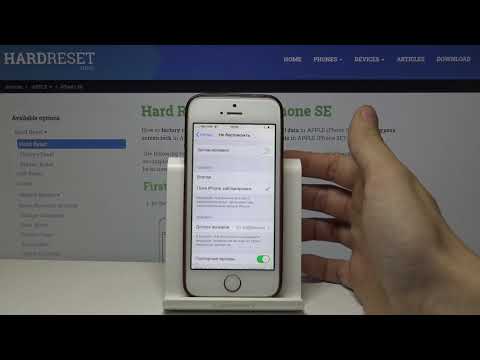 д., или отдельно в виде…
д., или отдельно в виде…
6 инструментов, которые нужно знать разработчику блокчейна
Блокчейн становится одной из самых революционных технологий последнего десятилетия, и ожидается, что в скором времени он изменит многие отрасли. Блокчейн — это открытая книга, которая записывает данные и транзакции и…
Как изменить свою учетную запись Roku
Roku — американская компания, занимающаяся оборудованием и программным обеспечением, которая производит устройства для потоковой передачи. Если у вас есть устройство Roku или телевизор, для начала вам потребуется учетная запись Roku.…
Взимает ли AT&T плату за замену SIM-карты?
Американская телефонная и телеграфная компания, также известная как AT&T, является ведущим брендом благодаря своим блестящим услугам и SIM-картам. Это очень ответственно и способствует созданию междугородных телефонных линий с лучшей связью.…
Как удалить учетную запись из Минт
Если вы хотите, чтобы все ваши банковские операции были в одном месте, вы должны использовать услугу Mint.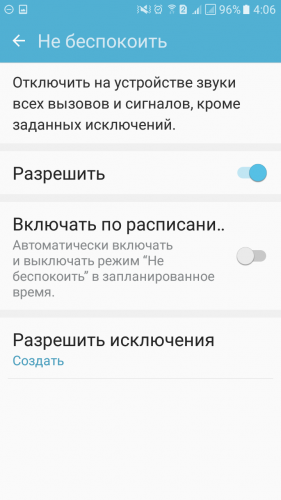 Это облегчит вам управление всеми вашими банковскими вещами. Вы создали свою учетную запись…
Это облегчит вам управление всеми вашими банковскими вещами. Вы создали свою учетную запись…
Как отключить блокировку номера клавиатуры Logitech
С новыми технологиями и обновлениями каждый хочет иметь самые последние версии всего. Наша жизнь становится намного проще с каждым днем благодаря растущим технологическим разработкам. Наличие компьютера или ноутбука сегодня является…
Как удалить линию из плана Verizon
Verizon — одна из крупнейших сетей для телефонов и тарифных планов беспроводной связи. Он всегда был популярен своими захватывающими предложениями и доступными планами. Вы можете легко добавлять, удалять или приостанавливать…
Как бросать людей в Gang Beasts
Gang Beasts — очень популярная игра для вечеринок с отличной графикой и заданиями. Людям нравится выполнять удары головой в этой многопользовательской игре, поскольку это всегда сопряжено с высоким риском, что…
14 метавселенных, в которые уже можно попасть в 2022 году
То, что начиналось как концепция игровой индустрии, превратилось в совершенно другую трехмерную вселенную, известную как Метавселенная. И каждое предприятие в сфере технологий или развлечений хочет получить свою долю. Мы движемся…
И каждое предприятие в сфере технологий или развлечений хочет получить свою долю. Мы движемся…
21 часто задаваемый вопрос об ООП-интервью и ответы на них, которые нужно знать сегодня
Вопросы для интервью по объектно-ориентированному программированию могут помочь программистам и разработчикам улучшить свои знания ключевых концепций мира программирования. ООП — одна из самых необходимых и нужных парадигм программирования, фокусирующаяся на…
Android
Исправить ошибку Wyze 07 на Android
Приложение Wyze предоставляет вам более простой и удобный доступ к вашей личной и домашней безопасности. Это приложение позволяет пользователям получать доступ к своим камерам безопасности, чтобы контролировать все свои вещи…
Исправить Samsung TV Plus не работает
Samsung TV Plus — это служба потокового телевидения, предоставляющая более 200 каналов без какой-либо подписки и поддерживаемая рекламой. В настоящее время Samsung TV Plus доступен только пользователям Samsung Android Smart…
Windows
Как получить iMessage на ПК с Windows
iMessage довольно популярен среди пользователей Apple по многим причинам, и справедливо сказать, что эти причины действительно оправданы. Еще в 2013 году ходили разговоры о переносе iMessage на Android. Но позже…
Еще в 2013 году ходили разговоры о переносе iMessage на Android. Но позже…
Как создать свой первый NFT (и выставить его на продажу!)
Время от времени появляется тенденция, которая полностью меняет то, как мы взаимодействуем с вещами. И к настоящему времени вы, вероятно, хорошо знакомы с термином Web3, NFT или децентрализованной сетью. На…
Как использовать режим энергосбережения Apple Watch
У Apple Watch никогда не было большого времени автономной работы. Несмотря на то, что Apple заявляет о «полном рабочем дне», они по-прежнему указывают только 18 часов автономной работы недавно выпущенных…
Minecraft
Как получить соты в Minecraft
Вы можете легко получить соты в Minecraft, заметив улей. Давайте поможем вам сделать это шаг за шагом. Поиск сот не является жестким. Сложность заключается в том, чтобы найти улей. В…
Функция не беспокоить водителя
В iOS 11 Apple более ответственно подошла к обеспечению безопасности за рулем, введя новую функцию — «Не беспокоить водителя», которая позволяет не отвлекаться при вождении на сообщения и звонки (кроме специально выбранных вами контактов).
Для включения этой функции нужно открыть Настройки, перейти в раздел Не беспокоить > Активация и выбрать нужный тип:
По умолчанию вы включаете эту функцию вручную — для этого нужно зайти в Пункт управления > Настроить элементы управления и включить соответствующий значок, который будет доступен в нижнем всплывающем меню:
Но при желании можно включить функцию «Не беспокоить водителя» и автоматически. Тут два варианта: если у вас в машине есть Bluetooth, то можно выбрать включение функции при подключении к Bluetooth в машине, ну и соответственно функция будет отключена, как только iPhone потеряет сигнал BT. Второй вариант так и называется — автоматическая активация: iPhone будет пытаться сам определять по точкам Wi-Fi вокруг и по акселерометру, находитесь вы в автомобиле или нет. Однако по понятным причинам такая активация будет менее точной, чем при подключении к BT. Поэтому если функция была включена случайно (или же вы пассажир, а не водитель), то достаточно просто разблокировать iPhone — он поймет, что вы не хотите включать функцию «Не беспокоить» и отключит ее до конца поездки.
Также можно настроить и список лиц, звонки от которых будут приниматься, даже если вы за рулем. Сделать это можно в меню чуть ниже пункта «Активации», и еще чуть ниже можно будет написать автоответ всем, кто не попал в круг «избранных»:
Однако стоит учитывать, что уведомления от экстренных служб, будильники и таймеры будут срабатывать в любом случае, даже если функция «Не беспокоить для водителя» включена.
Автор: Gold · Опубликовано 11.04.2019 · Обновлено 17.11.2019
Невнимательное вождение может привести к серьезным, а иногда и к фатальным авариям. За рулём следует оставаться сосредоточенным и не отвлекаться от дороги, вместо того, чтобы отвечать на звонок телефона или читать смс. Функция айфона «Не беспокоить водителя» поможет вам сконцентрироваться на дороге, отключив уведомления с низким приоритетом, которые вы можете просматривать или отвечать на них после остановки транспортного средства.
Хотя этот режим не беспокоить водителя предлагает очевидные преимущества для безопасности, вы можете отключить его и принимать собственные решения, когда смотреть на свой iPhone. Следуйте приведенным ниже инструкциям, чтобы отключить не беспокоить водителя на айфоне.
Следуйте приведенным ниже инструкциям, чтобы отключить не беспокоить водителя на айфоне.
Эта функция доступна только на iPhone под управлением iOS 11 или выше. Если вы используете более старую версию операционной системы, мы рекомендуем обновиться.
Что такое не беспокоить водителя на айфоне?
Как уже упоминалось выше, этот режим iPhone предназначен для минимизации отвлекающих факторов во время вождения транспорта. По умолчанию функция «Не беспокоить водителя на айфоне» отключает некоторые функции, в то же время позволяя выполнять отправку смс и осуществлять вызовы.
Описанные ниже функции предполагают, что вы не вносили никаких изменений в стандартные настройки. Если у вас уже включен режим не беспокоить водителя на айфоне может его отличать.
- Аварийные сигналы, таймеры, сигналы об ошибке будут работать в обычном режиме, даже если режим вождения активен.
- При получении текстового сообщения экран iPhone не загорается, и устройство не издает звука.
 Получателю отправляется автоматический ответ, который информирует его о том, что вы едете за рулём в данный момент. В этот момент звонивший может выбрать «срочно», чтобы обойти режим не беспокоить водителя и вызвать как звуковые, так и видимые уведомления на вашем телефоне.
Получателю отправляется автоматический ответ, который информирует его о том, что вы едете за рулём в данный момент. В этот момент звонивший может выбрать «срочно», чтобы обойти режим не беспокоить водителя и вызвать как звуковые, так и видимые уведомления на вашем телефоне. - Если ваш iPhone подключен к Bluetooth вашего автомобиля, все входящие телефонные звонки будут разрешены. Если это не так, в режиме не беспокоить водителя будут использоваться ваши стандартные настройки «Не беспокоить» . Это означает, что вы можете разрешить звонки тем контактам, которые обозначены как «Избранное». Эти настройки можно настроить, выбрав следующий путь: Настройки -> Не беспокоить
Как отключить не беспокоить водителя на iOS
Не беспокоить во время вождения будет автоматически активироваться, когда ваш iPhone заметит, что вы за рулем, или режим можно просто включить (или выключить) вручную через Центр управления iOS. Для этого вам сначала нужно добавить эту опцию в Центр управления, выбрав следующий путь: Настройки -> Центр управления -> Настройка элементов управления -> Не беспокоить во время вождения
Не беспокоить во время вождения
Не беспокоить водителя на iPhone X и модели новее
Чтобы включить или выключить режим вождения в Центре управления, проведите пальцем вниз от правого верхнего угла экрана iPhone и коснитесь значка автомобиля.
iPhone 8 и старые модели
Чтобы включить или выключить режим вождения в Центре управления, проведите вверх от нижней части экрана и коснитесь значка автомобиля.
Как отключить не беспокоить водителя на айфоне
Новая операционная система для «яблочных» гаджетов iOS 11 получила целый ряд (обзор iOS 11) интересных и полезных функций. Одной из них является вариант режима «Не беспокоить» для водителей автомобилей.
«Не беспокоить при вождении» на iPhone: что это и как работает?
Идею создания режима «не беспокоить для водителей» предложило Национальное управление безопасностью движения на трассах США, и купертиновцы стали одними из первых воплотивших ее в жизнь. iOS 11 позволит смартфону или планшету автоматически или вручную определять, когда его владелец садится за руль, и блокировать все уведомления.
Каким образом функция «Не беспокоить водителя» узнает о том, что вы находитесь за рулем?
Все очень просто – по пути Настройки -> «Не беспокоить» имеется раздел, в котором можно активировать режим «не беспокоить водителя» вручную, автоматически или при подключении к информационно-развлекательной системе автомобиля (CarPlay).
Как включить режим «Не беспокоить водителя» вручную
Как уже говорилось выше, для активации режима «Не беспокоить водителя» вручную, необходимо активировать соответствующую опцию по пути Настройки -> Не беспкоить -> Активация.
Для быстрой активации режима, добавьте переключатель «Не беспокоить при вождении» в Пункт управления, для этого:
1. Откройте Настройки iOS и перейдите в раздел Пункт управления.
2. Выберите пункт меню «Настроить элементы управления«.
3. Добавьте элемент «Не беспокоить водителя» в Пункт управления.
4. Откройте Пункт управления и активируйте режим вручную.
Будут ли приходить уведомления при звонке (сообщении) от Избранных?
Вам больше не придется отвлекаться от дороги, проверяя уведомления, iOS будет блокировать их (все уведомления будут сохранены).
В то же время, в настройках функции предусмотрена возможность управления Автоответом.
Пользователи (избранные, все контакты, недавние или «ни от кого»), которые будут вам писать в то время, пока вы ведете машину, получат сообщение о том, что вы за рулем и не можете сейчас ответить. Сообщение-автоответ можно отредактировать.
Приведем пример: слева отправленное Вам сообщение, а справа реакция Вашего iPhone (экран будет черный, то есть Ваш телефон не будет реагировать на сообщение).
Однако, если послание чрезвычайно важное, его автору нужно будет написать еще одно сообщение, которое состоит всего из одного слова «срочно». В этом случае, первое сообщение будет доставлено даже при включенном режиме «не беспокоить».
А если я пассажир?
После того, как функция «Не беспокоить водителя» была активирована, iOS уведомит пользователя. Будучи пассажиром, вы можете просто отклонить запрос, сильно (3D Touch) нажав на уведомление (работает даже на iPhone 5s и iPhone 6) и наслаждаться перепиской.
Не отвлекайтесь во время вождения
Не беспокоить во время вождения не работает на iPhone
В новой операционной системе Apple iOS 11 или более поздней версии представлена новая функция безопасности для водителей транспортных средств под названием «Не беспокоить во время вождения». Действительно, эта функция действительно работает, чтобы блокировать входящие звонки, текстовые сообщения и уведомления во время вождения. Флагманская цель компании — сократить количество отвлекающих факторов, предотвратить несчастные случаи и сосредоточиться только на поездке. Он работает, когда ваш iPhone определяет ускорение вашего автомобиля или других транспортных средств, таких как грузовик, мотоцикл и т. Д. Но многие пользователи, сообщающие о своей проблеме в службу поддержки Apple, не беспокоятся, когда за рулем не работают. Тем не менее, он включен, а также подключается к автомобильному bluetooth, аксессуару громкой связи или вручную.
Мы обнаружили, что стандартный набор решений для устранения неисправности во время вождения не работает на iPhone на более ранних моделях, поддерживающих iOS 11.
Связанная статья — Настройка и использование режима «Не беспокоить» на iPhone и iPad
Решение для исправления режима «Не беспокоить во время вождения» не работает на iPhone под управлением iOS
Руководство полезно для всех поддерживаемых iOS устройств, включая iPhone (iPhone 11 Pro, iPhone 11, iPhone 11 Pro Max или более поздние новые модели, iPhone XR, iPhone XS, iPhone XS Max, iPhone X, iPhone 7/7 Plus, iPhone 8 / 8 Plus, iPhone SE).
Программы для Windows, мобильные приложения, игры — ВСЁ БЕСПЛАТНО, в нашем закрытом телеграмм канале — Подписывайтесь:)
Быстрые решения и исключения для предварительного запроса
- iPhone 5S не может использовать функцию «Не беспокоить во время вождения» автоматически.
- Пользователи Carplay не могут активировать режим «Не беспокоить» во время вождения, пока они не включат «Активировать с функцией CarPlay». Прочтите исправление 2 в этой статье.
- Датчик движения на iPhone должен быть включен, перейдите в Go to Настройки> Конфиденциальность> Движение и фитнес> Отслеживание фитнеса> Включить переключатель> Вот и все.

- iPhone доставит Экстренное уведомление, будильник, таймер и оповещения после включения режима «Не беспокоить» на iPhone.
- Полезно: уведомление о сообщении не может разбудить экран вашего iPhone, экран будет черным, но если отправитель отправит сообщение со словом «Срочно», тогда ваш iPhone покажет уведомление на iPhone, и вы можете прочитать его или сказать Siri, чтобы прочитать его. ты.
- Навигация по карте останется включенной, если включен режим «Не беспокоить». И ваш iPhone увидит уведомление на экране блокировки [Turn by Turn guide].
- Если вы не водите машину, вы можете выключить ее: вы должны нажать «Я не за рулем», чтобы выключить ее.
Прежде всего, убедитесь, что параметр Не беспокоить во время вождения включен / зеленый. Если переключатель уже включен, выключите его, подождите пять секунд, затем снова включите и снова проверьте.
Исправление №1. Проверяйте наличие обновлений программного обеспечения, если режим «Не беспокоить во время вождения» не работает
Вам следует проверить наличие новых доступных обновлений. Потому что иногда на вашем устройстве работает операционная система с ошибками. (Подсказка по устранению ошибки — невозможно проверить наличие обновлений iOS)
Потому что иногда на вашем устройстве работает операционная система с ошибками. (Подсказка по устранению ошибки — невозможно проверить наличие обновлений iOS)
- Настройки → Общие → Обновление ПО
Исправление № 2: включить настройки для пользователей Carplay
Если вы используете свой мобильный телефон для игры в машине, найдите настройки, которые отлично работают в режиме «Не беспокоить» во время вождения. Это позволяет обойти проблемы с программным обеспечением на устройстве iOS, а также некоторые системы Old Car, которые не могут идеально работать с автомобильным Bluetooth. Выполните следующие шаги,
- Откройте приложение «Настройки» на iPhone.
- Прокрутите до пункта «Найти настройки режима« Не беспокоить »».
- Прокрутите до опции Активировать.
Не беспокоить на iPhone Активируйте с помощью Carplay
- Попробуйте использовать при подключении к автомобилю Bluetooth не автоматически. Также мы можем использовать ручные настройки.

- Важные настройки для пользователей CarPlay: активировать с помощью переключателя CarPlay. Включите это. После этого режим «Не беспокоить во время вождения» можно будет активировать автоматически при подключении к CarPlay.
- Вот и все.
- Попробуйте использовать при подключении к автомобилю Bluetooth не автоматически. Также мы можем использовать ручные настройки.
Исправление №3. Перезагрузите устройство
Перезагрузка устройства iOS может устранить незначительный сбой.
Чтобы перезагрузить iPhone — нажмите и удерживайте кнопку питания, пока не появится слайд, чтобы выключить питание. Потяните вправо и включите свой iPhone. Затем снова выполните ту же процедуру для включения телефона, как обычно. Получите здесь — Как перезагрузить iPhone без кнопки питания.
Исправление №4: сбросить все настройки по умолчанию
Настройки режима «Не беспокоить во время вождения» зависят от ваших служб определения местоположения. иногда внутренние проблемы с программным обеспечением создают проблему для службы «Включить режим« Не беспокоить »». Попробуйте сбросить все настройки, эта опция не удалит более или менее важные данные устройства.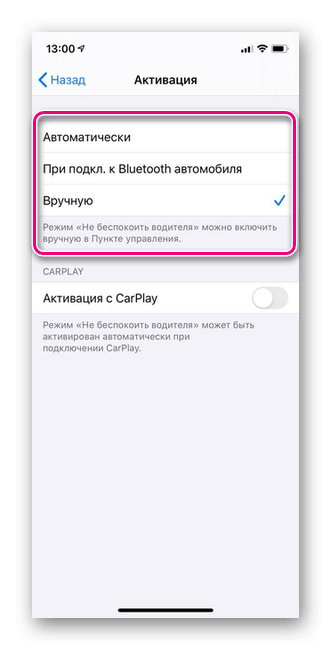 это просто сбросит пользовательские настройки только с устройства. Следуйте приведенным ниже инструкциям на вашем iPhone.
это просто сбросит пользовательские настройки только с устройства. Следуйте приведенным ниже инструкциям на вашем iPhone.
- Приложение «Настройки» на iPhone> Общие> Прокрутите до последнего Сброс> Сбросить все настройки> Введите пароль [Your Device will reboot once] > Подождите, пока включится, и еще раз проверьте настройки режима «Не беспокоить».
- Вот и все.
Исправление №5. iPhone «Не беспокоить» во время вождения выделен серым цветом
Хотя вы не можете изменить режим «Не беспокоить во время вождения», я имею в виду «отключить / включить», тогда вам необходимо проверить настройки ограничений. Вызывают иногда сознательно или случайно ограничения поворота.
Снимите ограничения на режим «Не беспокоить», пока Диск позволяет изменять настройки в приложении iPhone. Выполните следующие действия для последней версии iOS на iPhone.
- Откройте приложение «Настройки» на iPhone.
- Прокрутите до параметра Время экрана.

Настройки экранного времени на iPhone
- Нажмите на опцию Content & Privacy Restrictions. Включите переключатель и найдите раздел «Разрешить изменения», «Найти не беспокоить во время вождения».
- Выберите вариант разрешения,
Отключить ограничение времени экрана в режиме «Не беспокоить» на iPhone
- Вернитесь к настройкам режима «Не беспокоить» в приложении «Настройки».
- Прокрутите до последнего и найдите, что мы можем внести изменения в параметр «Не беспокоить во время вождения».
- Вот и все.
В более ранней старой версии iOS выполните следующие действия.
- Шаг 1. Перейдите в приложение «Настройки» с домашнего экрана iPhone.
- Шаг 2. Коснитесь Общие.
- Шаг 3. Ограничения — введите пароль.
- Шаг №4. Прокрутите вниз экран настроек ограничений. Нажмите «Не беспокоить во время вождения» над Game Center и нажмите «Разрешить изменения».
- Это оно!
Если вы сидите в качестве пассажира в этот момент особенность, это раздражает. Так что вам придется выключить, нажав на уведомление, а затем нажмите, Я не за рулем.
Так что вам придется выключить, нажав на уведомление, а затем нажмите, Я не за рулем.
Последняя мысль: больше помощи
- Вы серьезно относитесь к этой функции и у вас возникают проблемы с решением проблем с нами, свяжитесь с нами на странице вопросов и ответов или вы можете напрямую попросить представителя службы поддержки Apple в чате, позвонить или записаться на прием в баре Genious рядом с Apple Store.
Вот вам нужно знать, почему уведомления iPhone не работают после обновления iOS.
Если вы когда-нибудь найдете другие способы решить эту проблему, не забудьте поделиться своим звуком в комментариях. Сообщите мне, какой способ устранения неполадок поможет вам решить проблему с автоматическим режимом «Не беспокоить», когда вождение не работает.
Полезные аксессуары для автомобилей — Лучшие автомобильные крепления №1 для iPhone
Программы для Windows, мобильные приложения, игры — ВСЁ БЕСПЛАТНО, в нашем закрытом телеграмм канале — Подписывайтесь:)
Как использовать (и отключить) режим «Не беспокоить во время вождения» на iPhone
Автор Петров Денис На чтение 4 мин Просмотров 3 Опубликовано
Apple представила режим «Не беспокоить во время вождения» для iPhone в iOS 11 в сентябре 2017 года. Это новая функция, направленная на снижение риска инцидентов, связанных с рассеянным вождением. Вот краткая информация о том, что она делает и как ее использовать.
Отвлеченное вождение является проблемой во всем мире. По данным Центра безопасности автотранспорта CDC , только в США в результате отвлеченного вождения происходит тысяча инцидентов и девять смертей в день. Умножьте это число на количество стран в мире, и вы поймете, почему рассеянное вождение является такой актуальной темой.
Поскольку автомобили становятся все более похожими на технологические пузыри с WiFi, навигацией, ЖК-экранами и большим количеством звукоизоляции, сейчас как никогда легко почувствовать себя изолированным от окружающего мира. Когда зазвонил телефон или появилось обновление в социальной сети, слишком велико искушение проверить его.
Именно это и пытается предотвратить Apple.
Содержание
- Как работает режим Do Not Disturb While Driving?
- Как использовать режим «Не беспокоить во время вождения»
- Включение или выключение режима Не беспокоить во время вождения
- YouTube видео: Как использовать (и отключить) режим «Не беспокоить во время вождения» на iPhone
Как работает режим Do Not Disturb While Driving?
Режим Do Not Disturb While Driving делает несколько вещей. Он заставляет телефон замолчать так же, как и режим самолета, но с некоторыми отличиями. iPhone не будет мигать или пинговать, когда вы получаете сообщение или обновление. Все, кто отправляет вам SMS, получат сообщение о том, что вы находитесь за рулем.
Входящие вызовы обрабатываются так же, как и при использовании режима «Не беспокоить». Вы можете разрешить звонки из избранного или разрешить повторный звонок, но все остальные звонки будут отправлены на голосовую почту.
Вы можете настроить исключения. Если кто-то набирает в SMS «срочно», iPhone примет сообщение и оповестит о нем, как обычно. Затем вы можете попросить Siri прочитать его вам. Экстренные оповещения, будильники и таймеры также будут отображаться. Если вы подключите iPhone к Bluetooth автомобиля, звонки будут приниматься в обычном режиме. Навигация также будет работать.
Затем вы можете попросить Siri прочитать его вам. Экстренные оповещения, будильники и таймеры также будут отображаться. Если вы подключите iPhone к Bluetooth автомобиля, звонки будут приниматься в обычном режиме. Навигация также будет работать.
По всей видимости, режим «Не беспокоить во время движения» использует акселерометр в iPhone, чтобы определить, находитесь ли вы в машине или нет. Если вы попытаетесь воспользоваться телефоном, вам придется вручную выбрать «Я не за рулем», чтобы воспользоваться телефоном.
Как использовать режим «Не беспокоить во время вождения»
Преимущество режима «Не беспокоить во время вождения» заключается в том, что после его настройки он активируется автоматически. Поначалу это может быть неприятно, пока Apple и ваш телефон изучают ваши привычки, но в долгосрочной перспективе это принесет свои плоды.
Для настройки режима «Не беспокоить во время вождения»:
- Перейдите в Настройки и Центр управления.
- Выберите Customize Controls.

- Выберите Do Not Disturb While Driving
- Выберите Activate и выберите режим.
Автоматический режим использует акселерометр, GPS и сетевые подключения, чтобы определить, находитесь ли вы в движении или нет. Режим «При подключении к автомобильному Bluetooth» предназначен для тех, кто использует эту функцию в автомобиле, а режим «Вручную» не требует пояснений. Ручной режим требует использования Центра управления для ручного включения режима «Не беспокоить во время движения».
Если вы являетесь родителем молодого водителя, вы можете включить режим «Не беспокоить во время движения».
- Перейдите в Настройки и Общие.
- Выберите Ограничения и введите PIN-код.
- Выберите Разрешить изменения и выберите Не беспокоить во время движения.
- Выберите Не разрешать изменения.
Это обеспечивает соблюдение выбранного режима Не беспокоить во время вождения и не позволяет вашему ребенку изменить его без знания вашего PIN-кода.
Включение или выключение режима Не беспокоить во время вождения
После настройки вы можете включить или выключить режим Не беспокоить во время вождения с помощью Центра управления.
- Проведите вверх от главного экрана.
- Выберите значок автомобиля, чтобы включить или выключить режим «Не беспокоить во время движения».
В верхней части экрана появится уведомление о текущем состоянии режима.
Если вы не видите значок автомобиля в Центре управления, вам необходимо добавить его.
- Перейдите в Настройки и Центр управления.
- Выберите Customize Controls.
- Выберите значок зеленого плюса рядом с Do Not Disturb While Driving.
Теперь значок должен появиться в Центре управления, когда вы проводите пальцем по экрану, чтобы включить и выключить режим по своему усмотрению.
Режим Do Not Disturb While Driving — отличная идея, которая потребует доработки, прежде чем станет действительно превосходной. Некоторые пользователи iPhone жаловались, что он срабатывает во время поездки в автобусе или метро, но поскольку все, что он делает, — это предупреждает вас, это не является серьезным препятствием. Потенциал сохранения всех этих инцидентов слишком хорош, чтобы его игнорировать.
Некоторые пользователи iPhone жаловались, что он срабатывает во время поездки в автобусе или метро, но поскольку все, что он делает, — это предупреждает вас, это не является серьезным препятствием. Потенциал сохранения всех этих инцидентов слишком хорош, чтобы его игнорировать.
Каковы ваши мнения о режиме iPhone Do Not Disturb While Driving? Пробовали? Понравилось? Расскажите нам о своем опыте ниже!
YouTube видео: Как использовать (и отключить) режим «Не беспокоить во время вождения» на iPhone
Как использовать «Не беспокоить во время вождения»
Начиная с iOS 11, Apple представила функцию «Не беспокоить во время вождения», которая предназначена для отключения звука входящих вызовов, текстовых сообщений и уведомлений во время вождения, чтобы сократить отвлекающие факторы, вызывающие аварию.
Функция «Не беспокоить во время вождения» не включается автоматически, но вы увидите всплывающее окно с предложением включить ее, когда Apple обнаружит движение автомобиля после первой установки iOS 11 или более поздней версии. Несмотря на уведомление, вам все равно нужно будет выбрать, как вы хотите использовать эту функцию, если вы пропустите процесс первоначальной настройки.
Режим «Не беспокоить» можно настроить на включение вручную, автоматически, когда iPhone обнаруживает ускорение автомобиля или когда iPhone подключается к автомобильному Bluetooth.
Включение режима «Не беспокоить во время вождения»
- Откройте приложение «Настройки».
- Нажмите «Не беспокоить».
- Прокрутите вниз до «Не беспокоить во время вождения».
- Нажмите «Активировать», чтобы выбрать способ включения режима «Не беспокоить во время вождения». Если вы не хотите использовать режим «Не беспокоить во время вождения», установите его в ручной режим.

Всякий раз, когда включена функция «Не беспокоить во время вождения», в верхней части экрана отображается полоса, сообщающая, что входящие уведомления отключены.
Не беспокоить во время вождения Переключатель Центра управления
Если вы не хотите, чтобы функция «Не беспокоить во время вождения» включалась автоматически, но все же хотите ее использовать, для ее активации есть настройка Центра управления.
- Откройте приложение «Настройки».
- Выберите Центр управления.
- Выберите «Настроить элементы управления».
- Добавлен режим «Не беспокоить во время вождения» с изображением автомобиля.
Это добавляет переключатель «Не беспокоить во время вождения» в ваш Центр управления. Чтобы включить или выключить его, вам просто нужно провести пальцем, чтобы открыть Центр управления, и коснуться его.
Если вы пассажир
Если включена автоматическая настройка, функция «Не беспокоить во время вождения» будет включаться всякий раз, когда ваш iPhone обнаруживает ускорение автомобиля. Это может быть неудобно, если вы пассажир, поэтому вам нужно будет отключить его через Центр управления или нажав постоянное всплывающее окно «Не беспокоить во время вождения» в верхней части дисплея, чтобы сообщить Apple, что вы пассажир. .
Это может быть неудобно, если вы пассажир, поэтому вам нужно будет отключить его через Центр управления или нажав постоянное всплывающее окно «Не беспокоить во время вождения» в верхней части дисплея, чтобы сообщить Apple, что вы пассажир. .
Выбор параметров автоответчика
Когда вы за рулем, все входящие текстовые сообщения отключаются. Вы можете выбрать автоматическое текстовое сообщение, которое позволит людям узнать, что вы в машине, и отправит сообщение позже, а также настроить, кто увидит сообщение.
- Откройте приложение «Настройки».
- Выберите «Не беспокоить».
- Прокрутите вниз до пункта «Автоответчик» и коснитесь его.
- Вы можете выбрать автоматическую отправку текстов в Недавние, Избранное, Все контакты или Никому, если вы не хотите, чтобы ваш телефон отправлял автоматические ответы.
Настройка автоответчика
- Откройте приложение «Настройки».
- Выберите «Не беспокоить».

- Прокрутите вниз до «Автоответ» и коснитесь его.
Apple устанавливает сообщение по умолчанию в этом разделе, но вы можете изменить его, чтобы оно говорило все, что вы хотите. Это сообщение люди будут получать, отправляя вам текстовые сообщения, когда включена функция «Не беспокоить во время вождения».
Если возникла срочная проблема и кому-то нужно немедленно связаться с вами, они могут отключить режим «Не беспокоить во время вождения», написав вам текстовое сообщение «срочно». Это переопределит ваши настройки «Не беспокоить» и немедленно уведомит вас о тексте.
Идеальная настройка — настроить автоматические ответы на ваши избранные сообщения, что, вероятно, переводится как близкие друзья и родственники. Это позволит им отправлять вам текстовые сообщения в экстренной ситуации, но не будет отвлекать другие менее срочные сообщения.
Телефонные звонки
Если ваш iPhone подключен к системе Bluetooth вашего автомобиля, iOS достаточно умна, чтобы знать, что у вас есть доступный метод вызова без помощи рук.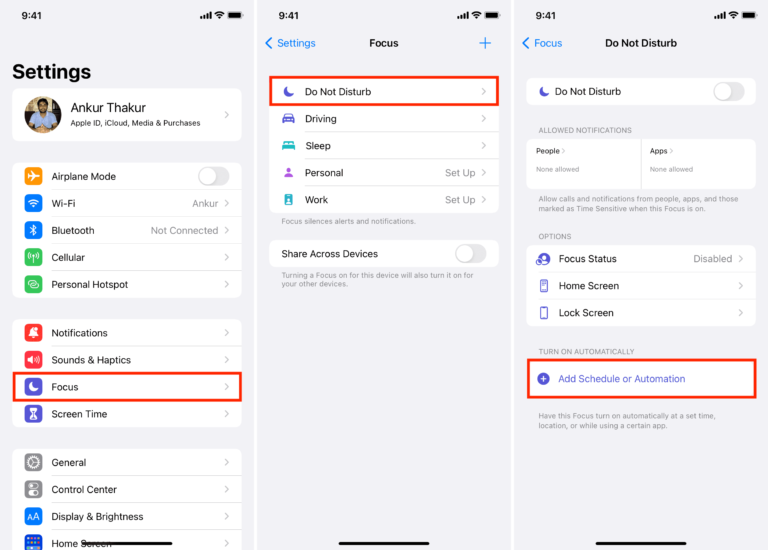 В этом случае вызовы будут продолжать поступать, даже если включен режим «Не беспокоить во время вождения». Тем не менее, тексты и уведомления от приложений по-прежнему будут отключены.
В этом случае вызовы будут продолжать поступать, даже если включен режим «Не беспокоить во время вождения». Тем не менее, тексты и уведомления от приложений по-прежнему будут отключены.
Если вы не подключены к Bluetooth и у вас нет устройства громкой связи, вызовы будут заблокированы, как текстовые сообщения и уведомления.
Родительские ограничения
Для родителей подростков есть возможность включить ограничение, которое предотвратит изменение или отключение режима «Не беспокоить во время вождения», гарантируя, что дети будут использовать эту функцию, когда они находятся в машине. Вот как это включить (iOS 12 или новее):
- Откройте приложение «Настройки».
- Выберите Экранное время.
- Нажмите «Контент и ограничения конфиденциальности».
- Коснитесь переключателя «Ограничения содержимого и конфиденциальности», чтобы включить ограничения.
- Прокрутите вниз до пункта «Не беспокоить во время вождения» и коснитесь его.

- Выберите «Не разрешать».
На устройствах с более ранней версией iOS для доступа к ограничениям устройств необходимо выполнить другие действия. Откройте приложение «Настройки», выберите «Основные», прокрутите вниз до «Ограничения» и коснитесь его. Введите свой пароль, а затем найдите параметр «Не беспокоить во время вождения» и выберите «Не разрешать изменения».
Тег: «Не беспокоить во время вождения»
Популярные истории
10 настроек для проверки на iPhone 14 Pro
Суббота, 17 сентября 2022 г., 16:53 PDT, Джо Россиньол
iPhone 14 Pro и iPhone 14 Pro Max начали поступать к клиентам по всему миру. Для тех, кто обновился до одного из устройств, мы составили список из 10 полезных настроек, которые стоит проверить ниже.
Некоторые настройки являются эксклюзивными для моделей iPhone 14 Pro, а другие были представлены в iOS 16 для более широкого спектра iPhone.
Новые настройки для iPhone 14 Pro…
AirPods Pro 2: шесть новых функций при обновлении
Понедельник, 19 сентября 2022 г. , 4:26 по тихоокеанскому времени, автор Сами Фатхи. клиенты, все еще использующие AirPods Pro первого поколения или более старые модели AirPods, могут воспользоваться несколькими новыми функциями и изменениями.
, 4:26 по тихоокеанскому времени, автор Сами Фатхи. клиенты, все еще использующие AirPods Pro первого поколения или более старые модели AirPods, могут воспользоваться несколькими новыми функциями и изменениями.
Мы описали шесть новых важных функций, изменений и улучшений, которые предлагают новые AirPods Pro второго поколения по сравнению со старыми…
Руководство Apple отвечает на раздражающую подсказку о копировании и вставке iOS 16: «Абсолютно не ожидаемое поведение» iOS 16, который запрашивает разрешение пользователя, если приложение хочет получить доступ к буферу обмена для вставки текста, изображений и многого другого.
Новое приглашение было добавлено в iOS 16 в качестве меры конфиденциальности для пользователей, требуя, чтобы приложения запрашивали разрешение на доступ к буферу обмена, который может содержать конфиденциальные данные. Подсказка, однако, стала раздражать для…
Камера iPhone 14 Pro трясется и вибрирует в таких приложениях, как Snapchat, TikTok и Instagram для некоторых пользователей Макс, некоторые первые пользователи устройств заметили, что основной объектив задней камеры неконтролируемо вибрирует, когда камера открывается в таких приложениях, как Snapchat, TikTok и Instagram, что приводит к дрожанию видео.
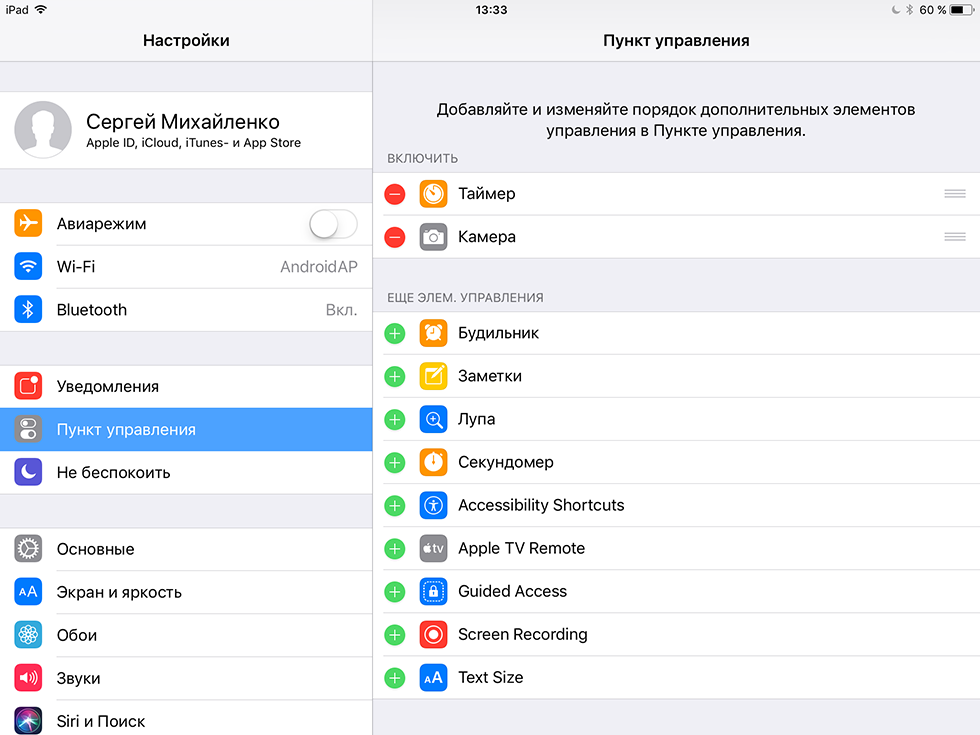 Проблема не затрагивает встроенное приложение «Камера».
Проблема не затрагивает встроенное приложение «Камера».
О проблеме сообщили пользователи через Twitter, Reddit, Ti…
Dynamic Island планируется распространить на все модели iPhone 15
Воскресенье, 18 сентября 2022 г., 7:06 утра по тихоокеанскому времени, Джо Россиньол. аналитик индустрии точного отображения Росс Янг. В настоящее время эта функция эксклюзивна для iPhone 14 Pro и iPhone 14 Pro Max.
В своем твите Янг сказал, что ожидает, что Dynamic Island будет доступен на стандартных моделях iPhone 15 в следующем году. Однако стандарта он все же не ждет…
Протестирована максимальная скорость зарядки iPhone 14 и iPhone 14 Pro: вот что нужно знать
Воскресенье, 18 сентября 2022 г., 13:15 PDT, Джо Россиньол iPhone 14 Pro Max, предоставляя полезные данные о скорости зарядки и показывая, какое зарядное устройство является наиболее ценным для быстрой зарядки.
Короткий ответ — выбрать адаптер питания Apple USB-C мощностью 30 Вт, который по цене 39 долларов США является самым дешевым зарядным устройством компании, которое может заряжать iPhone 14 и iPhone 14 Pro .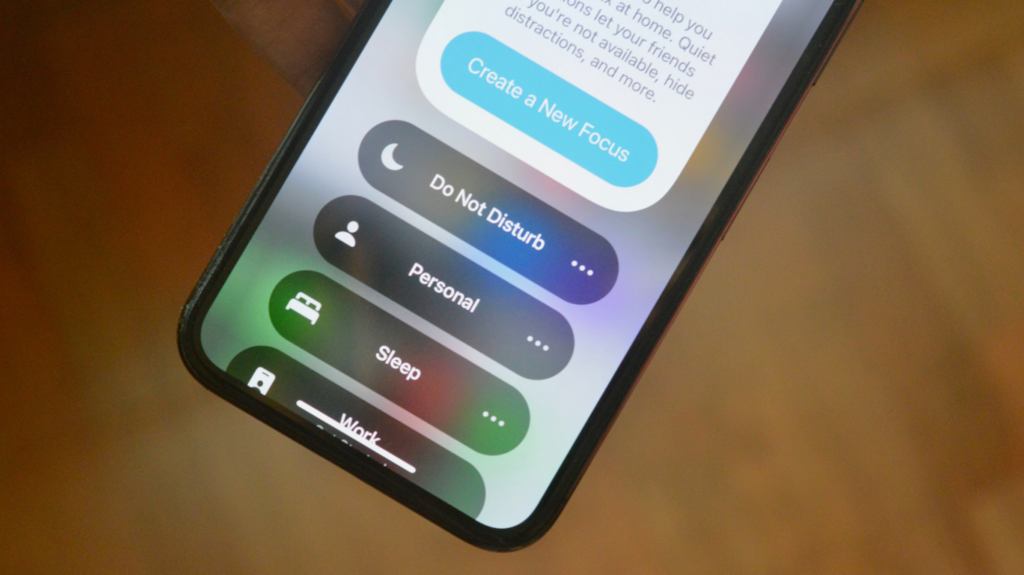 ..
..
Apple заявляет, что проблема вибрации камеры iPhone 14 Pro не требует ремонта По словам Apple, модели Max не требуют ремонта.
Проблема с вибрацией камеры iPhone 14 Pro через Люка Миани. На вопрос, должны ли клиенты, которые уже столкнулись с проблемой на своем новом iPhone, посетить Apple Store или авторизованного поставщика услуг Apple, Apple ответила, что пользователям просто нужно обновить…
Apple изучает зависание моделей iPhone 14 Pro после передачи данных
Воскресенье, 18 сентября 2022 г., 7:47 по тихоокеанскому времени, автор Сами Фатхи
Apple исследует ошибку, из-за которой модели iPhone 14 Pro и iPhone 14 Pro Max могут зависать после клиентов передавать свои данные со старого iPhone, говорится сегодня во внутренней записке компании, полученной MacRumors.
В служебной записке Apple сообщает, что «знает об этой проблеме и ведет расследование». Apple специально говорит, что некоторые покупатели могут найти свой новый iPhone 14 Pro или iPhone 14 . ..
..
Apple выпустит обновление iOS 16 на следующей неделе с исправлением чрезмерных запросов на копирование и вставку и проблемами iPhone 14 Pro чтобы получить разрешение пользователя перед доступом к буферу обмена своего iPhone для вставки текста из других приложений, но некоторые пользователи столкнулись с проблемой, из-за которой подсказка появляется слишком часто.
Согласно The Wall Street Journal, Apple заявила, что планирует решить эту проблему в обновлении программного обеспечения, которое будет выпущено на следующей неделе. Эта новость…
Не беспокоить во время вождения: объяснение функции безопасности iPhone!
Легко позволить телефонным звонкам, текстовым сообщениям и уведомлениям беспокоить вас во время вождения, особенно если у вас есть iPhone. К счастью, с выпуском iOS 11 Apple представила новую функцию, предназначенную для обеспечения безопасности всех водителей на дороге. В этой статье я объясню, что такое «Не беспокоить во время вождения» на iPhone, как его настроить и как он может помочь вам сосредоточиться на вождении.
Что такое «Не беспокоить во время вождения» на iPhone?
«Не беспокоить во время вождения» — это новая функция iPhone, которая отключает входящие телефонные звонки, текстовые сообщения и уведомления во время вождения, поэтому вы можете оставаться в безопасности и не отвлекаться в дороге. Apple представила эту функцию, чтобы сократить количество дорожно-транспортных происшествий, вызванных отвлеченным вождением.
Как включить режим «Не беспокоить во время вождения» на iPhone
Чтобы включить режим «Не беспокоить во время вождения» на iPhone, откройте Настройки и нажмите Не беспокоить -> Активировать . Отсюда вы можете выбрать, чтобы функция «Не беспокоить во время вождения» активировалась автоматически, при подключении к автомобильному Bluetooth или вручную. Вот что означает каждая из этих трех опций:
- Автоматически : Когда функция «Не беспокоить во время вождения» активируется автоматически, эта функция будет включена, когда датчики движения вашего iPhone обнаружат, что вы находитесь в движущейся машине или транспортном средстве.

- При подключении к автомобильному Bluetooth : Режим «Не беспокоить во время вождения» активируется при подключении устройств Bluetooth в автомобиле, включая Apple CarPlay.
- Вручную : «Не беспокоить во время вождения» активируется, когда вы включаете его вручную в Центре управления вашего iPhone.
Как добавить режим «Не беспокоить во время вождения» в Центр управления?
Чтобы добавить функцию «Не беспокоить во время вождения» в Центр управления iPhone, откройте приложение «Настройки» и нажмите Центр управления -> Настроить элементы управления . В разделе «Дополнительные элементы управления» нажмите маленькую зеленую кнопку с плюсом рядом с элементом управления. Как только вы это сделаете, вы увидите его в подменю «Включить».
Вы также можете изменить порядок элементов управления, нажав, удерживая и перетаскивая три горизонтальные линии рядом с элементом управления, который вы хотите переместить.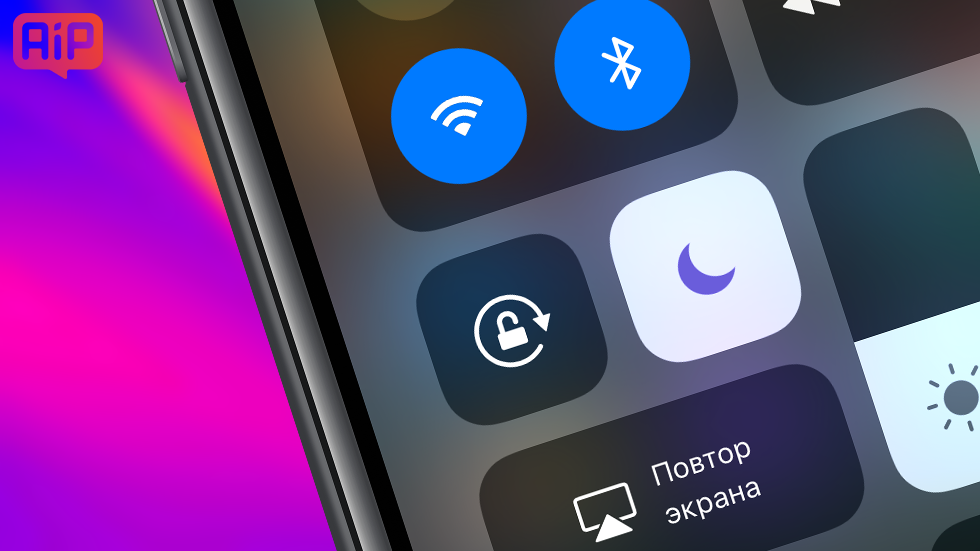
Почему мой iPhone отправляет текстовые сообщения людям, которых я вожу?
Ваш iPhone отправляет автоматический ответ вашим контактам, которые отправляют вам текстовое сообщение, когда включена функция «Не беспокоить во время вождения». Однако ваши контакты могут ввести слово «Срочно» во втором сообщении, чтобы обойти режим «Не беспокоить», и в этом случае вы сразу же получите первое сообщение.
Кто получает мой автоответчик?
Вы можете выбрать, кто будет получать автоответчик «Не беспокоить во время вождения», выбрав «Настройки» -> «Не беспокоить» -> «Автоответчик на номер ». Затем вы можете выбрать, хотите ли вы, чтобы «Никто», «Последние», «Избранное» или «Все контакты» не получали ваш автоответчик «Не беспокоить». Рядом с выбранной опцией появится небольшая галочка.
Как изменить автоответчик?
Чтобы изменить автоответчик, откройте Настройки и нажмите Не беспокоить -> Автоответчик .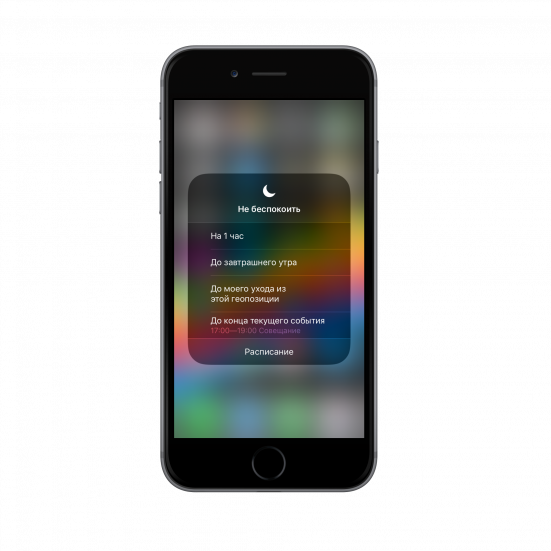 Затем коснитесь текстового поля «Автоответ», которое откроет клавиатуру iPhone. Наконец, введите сообщение, которое вы хотите, чтобы люди получали, когда они пишут вам, пока вы за рулем.
Затем коснитесь текстового поля «Автоответ», которое откроет клавиатуру iPhone. Наконец, введите сообщение, которое вы хотите, чтобы люди получали, когда они пишут вам, пока вы за рулем.
Полезный совет для родителей водителей-подростков
Если вы являетесь родителем водителя-подростка и хотите, чтобы режим «Не беспокоить во время вождения» оставался включенным, пока ваш ребенок находится за рулем, вы можете использовать Ограничения. , чтобы ваш подросток не мог его выключить. Ограничения — это, по сути, встроенный родительский контроль iPhone.
Как запретить ребенку отключать режим «Не беспокоить» во время вождения?
iOS 12 и 13
Когда была выпущена iOS 12, ограничения были перемещены в настройки экранного времени. Если вы хотите, чтобы ваш ребенок не выключал режим «Не беспокоить во время вождения», вам придется сделать это через «Экранное время».
Откройте «Настройки» и коснитесь Экранное время -> Ограничения содержимого и конфиденциальности . Сначала включите переключатель рядом с пунктом «Ограничения содержимого и конфиденциальности» в верхней части экрана.
Сначала включите переключатель рядом с пунктом «Ограничения содержимого и конфиденциальности» в верхней части экрана.
Затем прокрутите вниз до «Не беспокоить во время вождения» и нажмите на него. Наконец, нажмите Не разрешать . Это не позволит водителю-подростку вручную отключить режим «Не беспокоить во время вождения».
iOS 11 и более ранние версии
Откройте приложение «Настройки» и коснитесь Общие -> Ограничения . Включите ограничения, затем прокрутите вниз и коснитесь Не беспокоить за рулем . Здесь вы можете выбрать Не разрешать изменения и запретить изменение этого параметра. Теперь только люди, которые знают код доступа к ограничениям, смогут отключить режим «Не беспокоить во время вождения».
Поместите это на диск!
Теперь вы знаете, что такое функция «Не беспокоить во время вождения» и как ее настроить на своем iPhone! Мы надеемся, что вы поделитесь этим советом по iPhone в социальных сетях, чтобы ваши друзья и семья могли не отвлекаться от вождения. Спасибо за чтение этой статьи, и не стесняйтесь оставлять нам комментарии ниже, если у вас есть другие вопросы.
Спасибо за чтение этой статьи, и не стесняйтесь оставлять нам комментарии ниже, если у вас есть другие вопросы.
Всего наилучшего,
Дэвид П. и Дэвид Л.
Как включить функцию «Не беспокоить во время вождения» на iOS
Вы получаете телефонный звонок или текстовое сообщение на свой iPhone, когда вы находитесь за рулем. Вы знаете, что не должны отвечать, но иногда искушение сильно.
В iOS 11 вы можете включить специальный режим «Не беспокоить во время вождения», чтобы входящие телефонные звонки, текстовые сообщения и уведомления не отвлекали вас. Когда этот режим активирован, ваш iPhone может определять, когда вы находитесь в движущемся транспортном средстве, и останавливать любые уведомления в пути. Телефонный звонок направляется прямо на голосовую почту, а текстовое сообщение может вызвать сообщение, сообщающее отправителю сообщения, что вы заняты вождением.
Варианты настройки включают его включение только тогда, когда ваш телефон подключен к Bluetooth вашего автомобиля, прием звонков от нескольких избранных, разрешение людям вламываться во время чрезвычайной ситуации и настройку пользовательских ответов.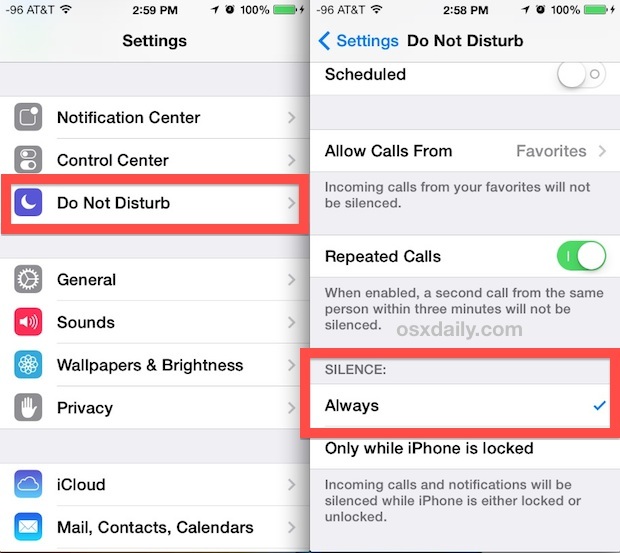
Вот как начать работу, чтобы оставаться в безопасности во время вождения.
Реклама
1. Активировать
Для начала откройте Настройки > Не беспокоить . Проведите вниз до раздела «Не беспокоить во время вождения». Нажмите на ссылку «Подробнее» под записью «Активировать», чтобы прочитать подробности о «Не беспокоить во время вождения». Нажмите «Готово», а затем нажмите на запись «Активировать».
2. Когда подключаться
Здесь вы можете выбрать один из трех вариантов: автоматически, при подключении к автомобильному Bluetooth или вручную. Автоматически активирует функцию, только если ваш автомобиль обнаружен в движении. При подключении к автомобилю Bluetooth активирует эту функцию в любое время, когда ваш телефон подключен к Bluetooth в автомобиле. Вручную включает, пока не выключишь.
3. Вручную включить DND во время вождения
Вы вручную включаете режим «Не беспокоить во время вождения», добавляя и активируя соответствующий элемент управления в Центре управления вашего iPhone.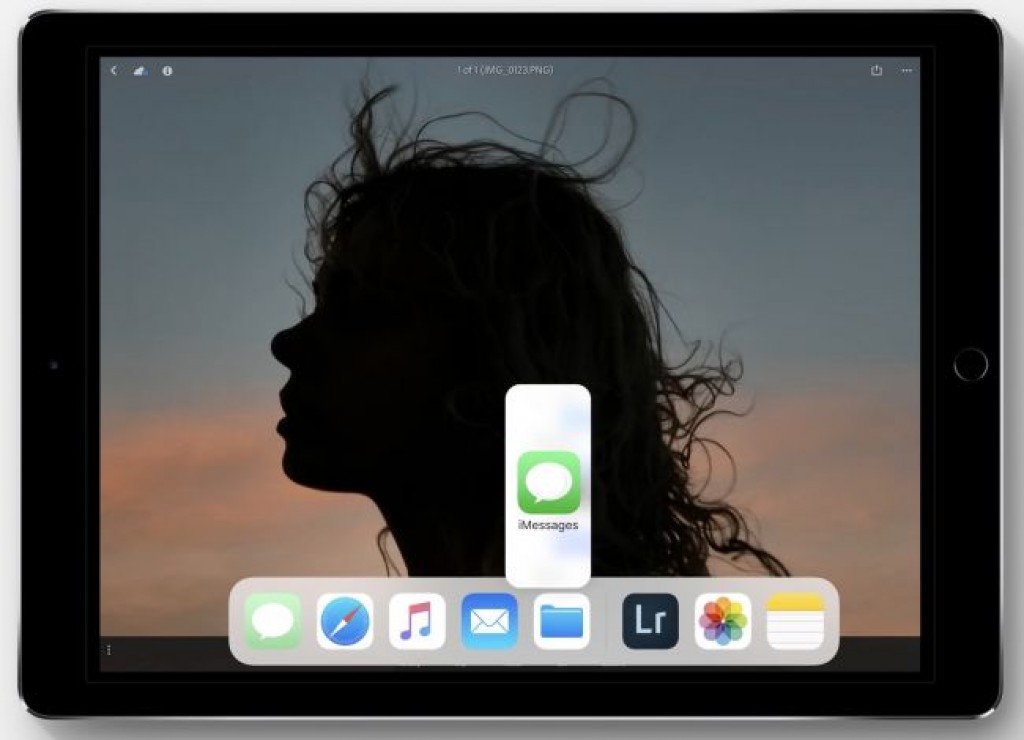 Для этого перейдите на Настройки > Центр управления . Нажмите на запись, чтобы настроить элементы управления. Нажмите на зеленый знак «плюс» для «Не беспокоить во время вождения», который добавит его в список Центра управления вверху (нажмите на красный знак «минус», чтобы удалить его).
Для этого перейдите на Настройки > Центр управления . Нажмите на запись, чтобы настроить элементы управления. Нажмите на зеленый знак «плюс» для «Не беспокоить во время вождения», который добавит его в список Центра управления вверху (нажмите на красный знак «минус», чтобы удалить его).
Откройте Центр управления, проведя пальцем снизу экрана и коснувшись значка автомобиля. Кнопка включится, и появится сообщение о том, что «Вы не будете получать уведомления во время вождения».
4. Выключите или спросите Siri
Функция «Не беспокоить во время вождения» также пытается запретить вам доступ к телефону определенными способами. Когда ваш iPhone переходит в режим блокировки после того, как вы включили функцию «Не беспокоить во время вождения», и вы пытаетесь обойти экран блокировки, ваш телефон предлагает вам два варианта: «Отмена» или «Я не за рулем». Нажатие «Отмена» удерживает вас на экране блокировки; нажатие «Я не за рулем» разблокирует телефон и отключит режим «Не беспокоить во время вождения».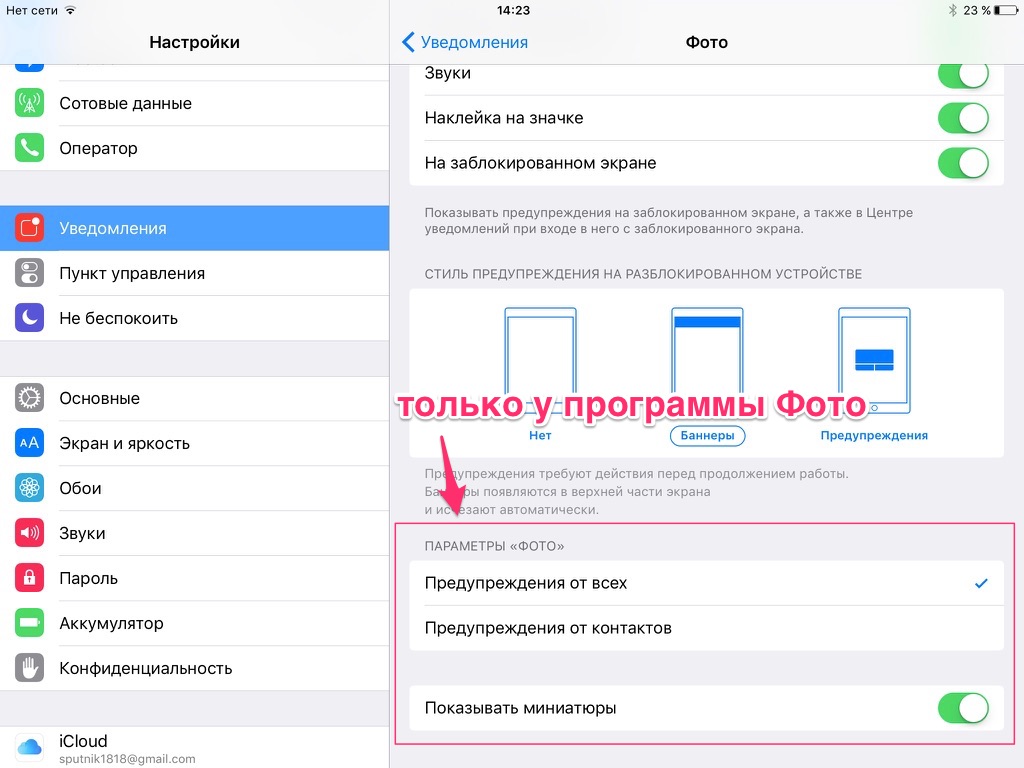
Конечно, в ваших интересах оставить его включенным, если вы за рулем. Имейте в виду, что вы по-прежнему можете разговаривать с Siri в режиме «Не беспокоить во время вождения». Попросите голосового помощника позвонить или написать кому-нибудь или выполнить любую другую команду из ее репертуара.
Если вы находитесь в автомобиле с автоматически включенным режимом «Не беспокоить во время вождения», вы можете коснуться экрана и выбрать вариант «Я не за рулем», чтобы использовать свой телефон.
5. Звонки и сообщения
Теперь, если кто-то попытается позвонить вам с включенной функцией «Не беспокоить во время вождения» на вашем телефоне, этот звонок будет направлен прямо на голосовую почту. Если кто-то пытается отправить вам текстовое сообщение, текст блокируется, и этот человек получает сообщение о том, что вы едете с включенным режимом «Не беспокоить во время вождения», и вы увидите сообщение, когда доберетесь до места назначения.
При необходимости этот человек может отправить текстовое сообщение со словом «Срочно», что позволит пройти исходному сообщению. Другие типы уведомлений, такие как вызовы FaceTime, твиты и другие типы сообщений и сообщений, также блокируются.
Другие типы уведомлений, такие как вызовы FaceTime, твиты и другие типы сообщений и сообщений, также блокируются.
Вы по-прежнему будете получать экстренные оповещения, таймеры и сигналы тревоги. И если вы используете навигационное приложение, такое как Apple Maps или Google Maps, ваш телефон по-прежнему будет отображать справку по навигации на экране блокировки и пошаговые инструкции, а также обычные голосовые инструкции, которые помогут вам добраться туда, куда вы направляетесь.
6. Тонкая настройка
Вернитесь к экрану «Не беспокоить во время вождения» в разделе «Настройки». Теперь вы можете точно настроить эту функцию. Нажмите на запись Разрешить звонки с номера и выберите получение звонков от всех, ни от кого, из избранного или от всех контактов. Вернитесь назад и включите параметр «Повторные звонки», если вы хотите получить второй звонок от того же человека в течение трех минут после первого звонка. Проведите вниз до нижней части экрана.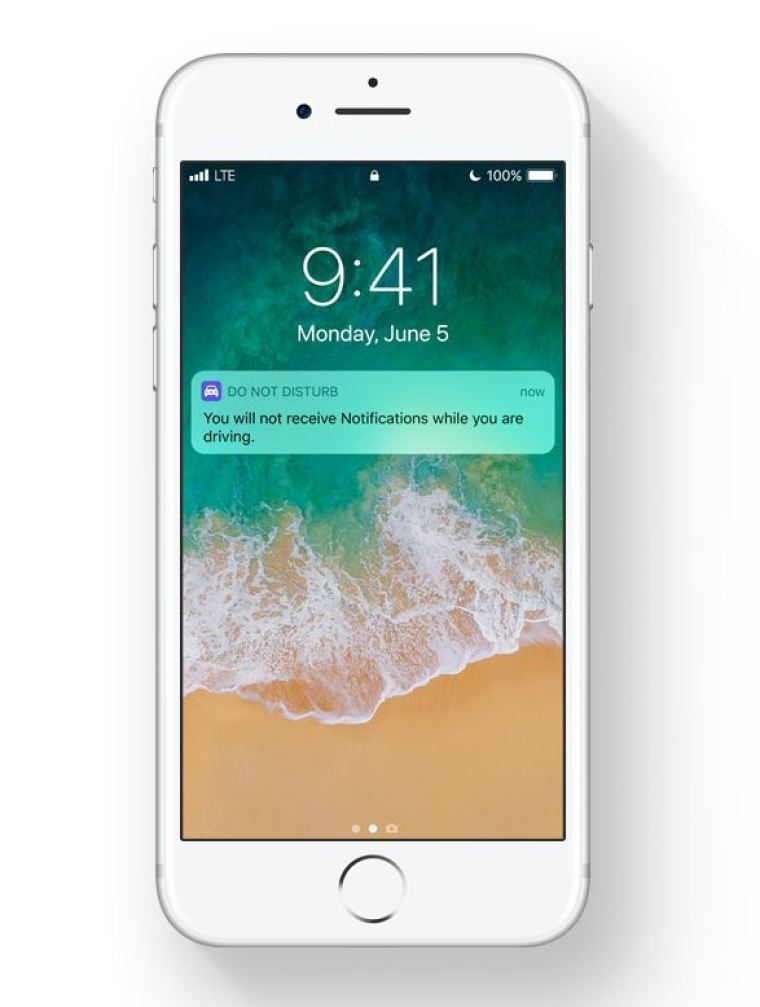 Нажмите на запись для Автоответчик на номер и укажите, кто должен получать автоответчик — никто, последние звонившие, избранное или все контакты. Наконец, нажмите на запись для Auto-Reply . Теперь вы можете настроить автоответчик.
Нажмите на запись для Автоответчик на номер и укажите, кто должен получать автоответчик — никто, последние звонившие, избранное или все контакты. Наконец, нажмите на запись для Auto-Reply . Теперь вы можете настроить автоответчик.
7. Извините, дети
Вы родитель юного водителя, обеспокоенного манерой вождения вашего ребенка? Вы можете запретить ребенку вносить какие-либо изменения в функцию «Не беспокоить во время вождения». На iPhone вашего ребенка выберите «Настройки» > «Основные» > «Ограничения».0173 . Нажмите «Включить ограничения», если в настоящее время ограничений нет. Введите, а затем повторно введите код доступа. Проведите вниз до раздела Разрешить изменения. и нажмите на запись «Не беспокоить во время вождения». Затем включите параметр «Не разрешать изменения». Теперь ваш ребенок не может изменить настройки этой функции без пароля.
8. Как отключить или настроить уведомления в iOS
Вот как отключить или настроить другие оповещения iPhone, iPad или Apple Watch.
Яблочный вентилятор?
Подпишитесь на нашу Еженедельную сводку Apple , чтобы получать последние новости, обзоры, советы и многое другое прямо на ваш почтовый ящик.
Этот информационный бюллетень может содержать рекламу, предложения или партнерские ссылки. Подписка на информационный бюллетень означает ваше согласие с нашими Условиями использования и Политикой конфиденциальности. Вы можете отказаться от подписки на информационные бюллетени в любое время.
Спасибо за регистрацию!
Ваша подписка подтверждена. Следите за своим почтовым ящиком!
Подпишитесь на другие информационные бюллетени
Как использовать «Не беспокоить во время вождения» на вашем iPhone в iOS 11 (или отключить, если вам это не нравится) « iOS и iPhone :: Гаджеты
- org/Person»> Автор Джастин Мейерс
- iOS 11
- Советы и рекомендации по ОС
Одна из самых ожидаемых новых функций Карт в iOS 11 для iPhone запущена и готова обеспечить вашу безопасность в дороге. В настоящее время функция «Не беспокоить во время вождения» является опциональной, но если вы пропустили подсказку Apple на экране, чтобы включить ее, и хотите включить ее, или если вы случайно включили ее, но хотите отключить, мы здесь, чтобы помочь. .
На самом деле о новом режиме «Не беспокоить во время вождения» от Apple можно узнать очень многое, поэтому мы рассмотрим все основы, чтобы помочь вам лучше понять, как он работает и что вы можете сделать для его настройки. Если вы еще не используете iOS 11, это хороший шанс увидеть, во что вы вляпаетесь, когда, наконец, обновите свой iPhone.
Если вы еще не используете iOS 11, это хороший шанс увидеть, во что вы вляпаетесь, когда, наконец, обновите свой iPhone.
Не пропустите: как загрузить бета-версию iOS 11 на свой iPhone прямо сейчас
Что такое «Не беспокоить во время вождения»?
Через некоторое время после обновления до последней версии iOS 11 на вашем iPhone Apple случайным образом выводит на экран подсказку с вопросом, хотите ли вы включить режим «Не беспокоить во время вождения».
Если вы решите включить эту функцию, ваш iPhone автоматически включит эту функцию всякий раз, когда заподозрит, что вы находитесь за рулем. Все входящие оповещения и уведомления будут отключены, чтобы вы могли сосредоточиться исключительно на вождении по дороге, не отвлекаясь ни на что.
После включения этой функции вам будет предложено включить автоответчик, который будет отправлять автоматический ответ любому из вашего списка вызовов «Избранное», который попытается позвонить или написать вам, пока вы за рулем. Они узнают, что вы не мудак, если не отвечаете сразу, и что вы увидите сообщение, когда сможете это сделать.
Они узнают, что вы не мудак, если не отвечаете сразу, и что вы увидите сообщение, когда сможете это сделать.
Если вы решите не включать эту функцию в командной строке, вы можете сделать это в любое время в настройках, о которых я расскажу ниже. Точно так же, если вы включили его, но хотите отключить, или если вы хотите настроить его работу, я тоже рассмотрю это.
Включение и выключение режима «Не беспокоить во время вождения»
Чтобы узнать, как работает режим «Не беспокоить во время вождения», перейдите в «Настройки» -> «Не беспокоить» на вашем iPhone. Прокрутите вниз до раздела «Не беспокоить во время вождения» и нажмите «Активировать», чтобы включить эту функцию, отключить ее только для ручного использования или изменить способ обнаружения вождения.
- Автоматически: Выбор этого параметра означает, что ваш iPhone, используя комбинацию своих датчиков и эффекта Доплера Wi-Fi, будет включать режим «Не беспокоить во время вождения» в любое время, когда заподозрит, что вы за рулем.
 Это несколько проблематично, так как он не может различить, являетесь ли вы пассажиром в машине, пассажиром в автобусе или поезде или кем-то, кто действительно находится за рулем транспортного средства.
Это несколько проблематично, так как он не может различить, являетесь ли вы пассажиром в машине, пассажиром в автобусе или поезде или кем-то, кто действительно находится за рулем транспортного средства. - При подключении к автомобильному Bluetooth: Чтобы решить вышеупомянутую проблему, при выборе этого параметра функция «Не беспокоить во время вождения» будет включаться только тогда, когда ваш iPhone подключается к вашей системе Bluetooth в автомобиле. Обычно это хороший показатель того, что вы находитесь или скоро будете за рулем.
- Вручную: Если вам не нравится постоянное ошибочное включение функции «Не беспокоить во время вождения» и в вашем автомобиле нет системы Bluetooth, возможно, это лучший выбор. Включить или выключить его так же просто, как открыть Центр управления и коснуться его значка.
Не пропустите: как настроить новый Центр управления iOS 11
Настройка функции автоответчика который будет получать автоответы, пока вы находитесь в движении по морю опасного асфальта.
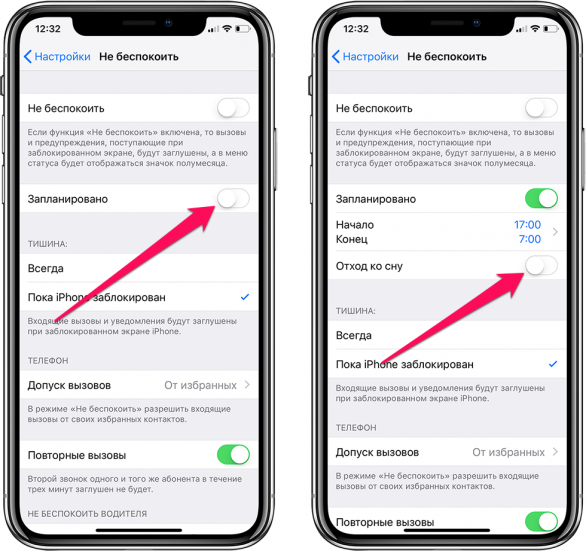 По умолчанию будет выбрано «Избранное», но вы также можете выбрать «Недавние» для тех, с кем вы часто общаетесь, или «Все контакты» на вашем iPhone. Вы также можете отключить автоответы, выбрав «Никто».
По умолчанию будет выбрано «Избранное», но вы также можете выбрать «Недавние» для тех, с кем вы часто общаетесь, или «Все контакты» на вашем iPhone. Вы также можете отключить автоответы, выбрав «Никто».
Если вы не отключили его полностью, вы можете вернуться в меню «Не беспокоить» и выбрать «Автоответ», чтобы изменить сообщение по умолчанию. Это то, что выбрала Apple, но вы можете сделать это как хотите:
Я за рулем с включенным режимом «Не беспокоить во время вождения». Я увижу ваше сообщение, когда доберусь туда, куда иду.
Это сообщение автоответчика отправляется вашему контакту только один раз, чтобы его не раздражали многочисленные автоответы. Однако, если вы отключите режим «Не беспокоить во время вождения», а затем снова включите его, они получат еще один автоматический ответ в следующий раз, когда отправят вам сообщение.
Не пропустите: 5 лучших новых функций для карт в iOS 11 для iPhone
Прорыв в случае чрезвычайной ситуации независимо от того, едете вы за рулем или нет, у Apple есть способ помочь им в этом.
 Когда они получат ваш автоматический ответ, им просто нужно ответить на него «срочно», и вы получите сообщение. Как они узнают, что это нужно делать? Потому что Apple также автоматически отправляет другое сообщение, чтобы сообщить им об этом.
Когда они получат ваш автоматический ответ, им просто нужно ответить на него «срочно», и вы получите сообщение. Как они узнают, что это нужно делать? Потому что Apple также автоматически отправляет другое сообщение, чтобы сообщить им об этом.
(Я не получаю уведомления. Если это срочно, ответьте «срочно», чтобы отправить уведомление вместе с исходным сообщением.) только ввод «срочно» сам по себе после того, как был дан автоответчик, будет. При необходимости вы сможете ответить прямо с экрана блокировки.
Активация режима «Не беспокоить во время вождения»
Если вы выбрали один из автоматических вариантов режима «Не беспокоить во время вождения» или включаете его вручную с помощью значка автомобиля в Центре управления, всякий раз, когда эта функция включена, вы получите уведомление баннера, чтобы вы знали, что он активен. Уведомление также останется в вашем Центре уведомлений (теперь он называется «Титульный лист»), и никакие другие уведомления не будут отображаться — вы даже не сможете провести пальцем вверх, чтобы открыть старые уведомления.
Отключение режима «Не беспокоить во время вождения»
Поскольку это уведомление является постоянным, вы не можете просто «X» его удалить, так как оно просто появится снова. Однако вы можете нажать или 3D Touch на уведомлении, чтобы либо «Отключить режим «Не беспокоить во время вождения», либо сказать «Я не за рулем». Оба делают одно и то же, но сообщение о том, что вы не за рулем, помогает Siri изучить вашу рутину, поэтому она может лучше определить, когда автоматически включать функцию или нет.
Кроме того, вы можете открыть Центр управления и коснуться значка автомобиля, чтобы отключить функцию «Не беспокоить во время вождения», и это можно сделать независимо от того, заблокировано устройство или нет.
Если ваш iPhone в настоящее время разблокирован и открыт для Карт или другого приложения, вы все равно сможете взаимодействовать с этими приложениями. Но в тот момент, когда вы заблокируете свой iPhone, вы не сможете разблокировать его снова, не нажав сначала «Я не за рулем».
Однако на данный момент эта функция затемнения в лучшем случае содержит ошибки, и вы не всегда будете заблокированы.
В то время как у Apple все еще есть несколько проблем с режимом «Не беспокоить во время вождения», он выглядит довольно многообещающе для обеспечения безопасности людей на всех диких дорогах. Но для тех из вас, кто постоянно в движении, но никогда не садится за руль, эту функцию безопасности легко отключить и забыть о ней.
Не пропустите: все самые крутые новые функции iOS 11, о которых вы не знали
Защитите свое соединение без ежемесячного счета . Получите пожизненную подписку на VPN Unlimited для всех своих устройств, совершив разовую покупку в новом магазине гаджетов, и смотрите Hulu или Netflix без региональных ограничений, повышайте безопасность при просмотре в общедоступных сетях и многое другое.
Купить сейчас (скидка 80%) >
Другие выгодные предложения: 9Скидка 41% на домашний анализатор Wi-Fi Мейерс/Гаджет Хакс
Оставьте первый комментарий
- Горячий
- Последний
Как использовать режим «Не беспокоить во время вождения» в iOS 11
Кристина Боннингтон
Тех.
Опубликовано 22 сентября 2017 г. Обновлено 22 мая 2021 г., 16:38 CDT
Функция Apple «Не беспокоить» на iOS спасает жизнь. Вы можете устанавливать его автоматически каждую ночь, чтобы гарантировать, что ваш сон не будет прерван разглагольствованным бывшим или пьяным другом. Вы также можете включить его, чтобы вас не прерывали во время важной встречи. В iOS 11 функция остановки уведомлений действительно может спасти жизни благодаря функции «Не беспокоить во время вождения».
Если вы еще не слышали об этой функции или не настроили ее, вот что вам нужно знать.
Как использовать функцию «Не беспокоить во время вождения»
Когда вы впервые садитесь в автомобиль после загрузки iOS 11, вы получите уведомление на свой телефон, когда остановитесь. Он будет содержать описание функции «Не беспокоить во время вождения» и возможность ее включения. Как только вы это сделаете, функция «Не беспокоить» будет автоматически включаться либо при подключении телефона к Bluetooth в автомобиле, либо при обнаружении движения в стиле вождения.
Вы также можете включать и выключать режим «Не беспокоить во время вождения» через Центр управления (инструкции по настройке здесь). Добавление этого ярлыка звучит как хорошая идея: если вы находитесь в Lyft, автобусе или другом виде общественного транспорта, вы можете отключить эту функцию, поскольку на самом деле вы не за рулем.
ПОДРОБНЕЕ:
- Как настроить Пункт управления в iOS 11
- Простой способ использовать запись экрана в iOS 11
- Действительно ли программа обновления Apple того стоит?
Чтобы настроить автоматическое включение этой функции, перейдите в настройки своего телефона. Вы можете включить его автоматически, вручную или при подключении телефона к Bluetooth в автомобиле. Вы также можете настроить исходящее сообщение автоответчика. Выберите, кто получит это сообщение, нажав «Автоответчик», и персонализируйте само сообщение, нажав «Автоответ».
Если вы являетесь родителем подростка за рулем, вы можете настроить дополнительные меры безопасности, чтобы убедиться, что ваш ребенок не отключит Не беспокоить во время вождения.
Перейдите в «Настройки», «Основные», а затем нажмите «Ограничения». Вам нужно будет ввести новый пароль, если вы еще этого не сделали, а затем перейти к Разрешить изменения. Нажмите «Не беспокоить во время вождения», затем выберите «Не разрешать изменения».
Как работает функция «Не беспокоить во время вождения»
Когда функция «Не беспокоить во время вождения» включена, ваш телефон будет молчать, а экран останется темным. Все уведомления будут отключены (будут доставлены вам после того, как вы закончите движение), за некоторыми исключениями: если отправитель вводит слово «срочно», вы сможете остановиться и прочитать его или позволить Siri прочитать его для ты. Аварийные оповещения, таймеры и будильники также будут обходить эту стену без уведомлений.
Телефонные звонки подчиняются тем же правилам, что и старая функция «Не беспокоить». То есть вызовы будут отключены, если только они не исходят из вашего Избранного и вы их не разрешили, или если вызывающий абонент звонит дважды подряд.
Однако, если ваш телефон подключен к Bluetooth вашего автомобиля, звонки будут поступать туда как обычно.
Однако при использовании Apple Maps для навигации вы по-прежнему будете получать пошаговые инструкции на экране блокировки. А если вы пользуетесь телефоном, но являетесь пассажиром, нажмите кнопку «Я не за рулем», чтобы получить полный доступ к телефону.
Фото через Apple
Почему важно не беспокоить во время вождения
Мобильные телефоны являются одной из наиболее распространенных причин отвлечения внимания от вождения в США. По данным Федеральной комиссии по связи (FCC), каждый день более восьми человек погибают и 1161 получают травмы в результате дорожно-транспортных происшествий, связанных с отвлечением внимания. В частности, по оценкам Национального совета безопасности, ежегодно происходит 1,6 миллиона аварий из-за использования мобильного телефона за рулем.
Несмотря на запрет в 47 штатах, мы продолжаем писать сообщения за рулем, подвергая опасности свою жизнь, а также жизни водителей, пешеходов и велосипедистов вокруг нас.
Что делает новая функция «Не беспокоить» от Apple, так это (надеюсь) полностью устраняет искушение проверить телефон или очень быстро ответить на это сообщение, когда вы находитесь за рулем. Его сообщение автоответчика также должно быть полезным для близких: если ваш партнер присылает сообщение с вопросом, едете ли вы домой с работы, это сообщение автоответчика ответит на вопрос за него — и быстрее, чем вы бы написали его. тоже в первую очередь.
Бывают моменты, когда нам не следует смотреть в наши телефоны, и вождение автомобиля — одна из таких ситуаций. Теперь должно быть легче сопротивляться этому искушению.
Поделитесь этой статьей
*Впервые опубликовано: 22 сентября 2017 г., 6:00 CDT
Кристина Боннингтон
Кристина Боннингтон — технический репортер, специализирующийся на потребительских гаджетах, приложениях и тенденциях, формирующих технологическую отрасль. Ее работы также появились в Gizmodo, Wired, Refinery29.
, Slate, Bicycling и Outside Magazine. Она живет в районе залива Сан-Франциско и имеет опыт работы в области электротехники.
Как использовать режим фокусировки вождения на iPhone или отключить его
- Driving Focus — это режим iPhone, который действует как «Не беспокоить», когда вы за рулем.
- Если функция «Фокус вождения» включена, временно ограничиваются такие уведомления, как звонки и текстовые сообщения.
- Вы можете включать и выключать функцию «Фокус вождения» на своем iPhone или настроить его на автоматическое включение.
Айфоны могут серьезно отвлекать, когда вы пытаетесь выполнить работу или даже когда вы ужинаете с другом. Отключение уведомлений может помочь уменьшить отвлекающие факторы.
Когда дело доходит до вождения, есть функция, созданная специально для того, чтобы не отвлекаться от дороги и не отвлекаться от iPhone: Driving Focus.
Вы можете знать его как «Не беспокоить во время вождения», хотя в новых обновлениях iOS он является частью функции «Фокус», которая включает «Не беспокоить», «Вождение», «Сон» и многое другое.
Вот что вам нужно знать о Вождении и о том, как его использовать.
Что такое Drive Focus на iPhone?
Driving Focus — это режим iPhone, который помогает избавиться от отвлекающих факторов во время вождения. Когда режим вождения включен, текстовые и другие уведомления ограничены или полностью отключены.
Входящие вызовы будут приниматься только тогда, когда ваш iPhone подключен к CarPlay, автомобильной системе Bluetooth или аксессуару громкой связи. Если приходят текстовые сообщения, вы можете попросить Siri прочитать их вам, чтобы не отвлекаться от дороги.
Подсказка: Когда режим вождения включен, вы увидите значок автомобиля в верхней части экрана рядом со временем и на экране блокировки.
Как отключить режим вождения
1.
Откройте приложение «Настройки» . Коснитесь Фокус .
«Не беспокоить» и «Управление фокусом» — похожие функции, которые сгруппированы в настройках.
Эбигейл Абесамис Демарест
2. Нажмите Вождение .
«Не беспокоить», «Фокусировка вождения» и «Сон» — это разные функции Focus, которые отключают уведомления iPhone.
Эбигейл Абесамис Демарест
3.
Коснитесь переключателя рядом с Вождением, чтобы выключить его. Когда режим вождения выключен, переключатель становится черным.
На этом снимке экрана функция «Фокус вождения» отключена.
Эбигейл Абесамис Демарест
4. Можно также отключить режим вождения в Центре управления.
5. Проведите вниз от правого верхнего угла экрана. Коснитесь и удерживайте кнопку фокусировки , затем коснитесь Вождение , чтобы отключить ее.
Как снова включить Driving Focus
1. Откройте приложение «Настройки» .
Коснитесь Фокус .
2. Нажмите Вождение .
3. Коснитесь переключателя рядом с Вождение, чтобы включить его. Когда режим вождения включен, переключатель становится зеленым.
4. Можно также включить режим вождения в Центре управления.
5. Проведите вниз от правого верхнего угла экрана. Коснитесь и удерживайте кнопку фокусировки , затем коснитесь Вождение , чтобы включить ее.
На этом снимке экрана функция «Фокусировка вождения» включена.
Эбигейл Абесамис Демарест
6.

 Получателю отправляется автоматический ответ, который информирует его о том, что вы едете за рулём в данный момент. В этот момент звонивший может выбрать «срочно», чтобы обойти режим не беспокоить водителя и вызвать как звуковые, так и видимые уведомления на вашем телефоне.
Получателю отправляется автоматический ответ, который информирует его о том, что вы едете за рулём в данный момент. В этот момент звонивший может выбрать «срочно», чтобы обойти режим не беспокоить водителя и вызвать как звуковые, так и видимые уведомления на вашем телефоне.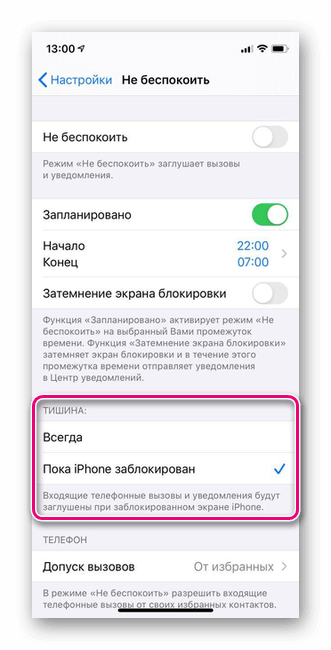



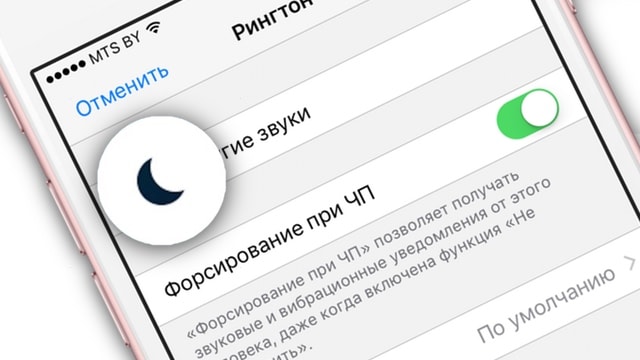
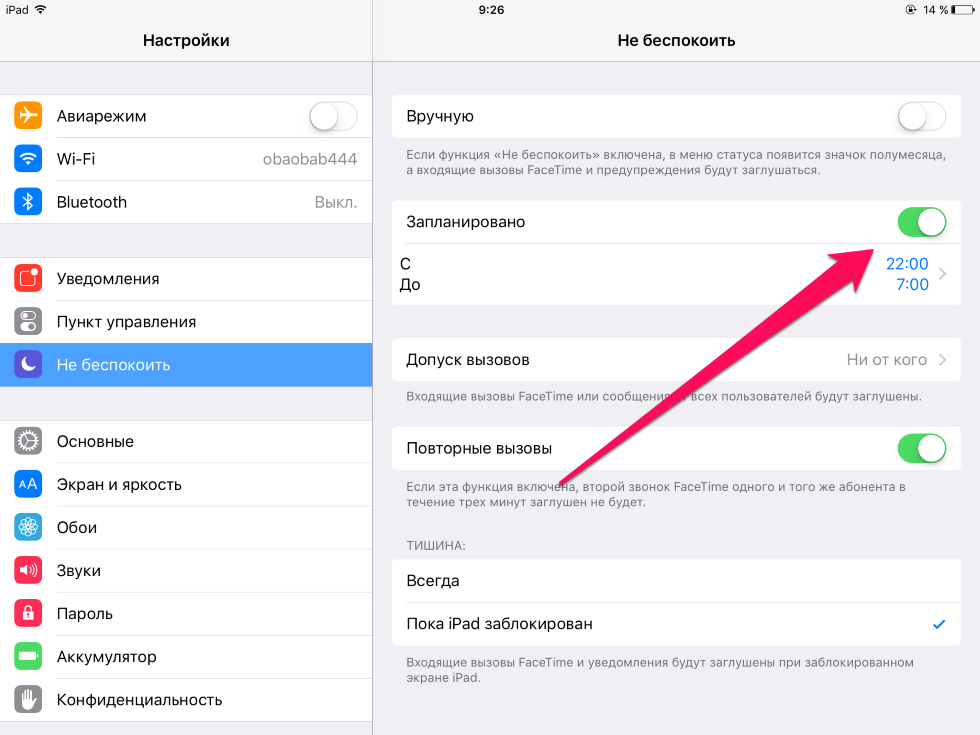
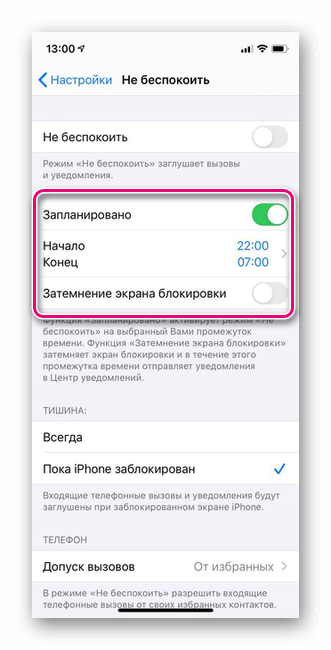

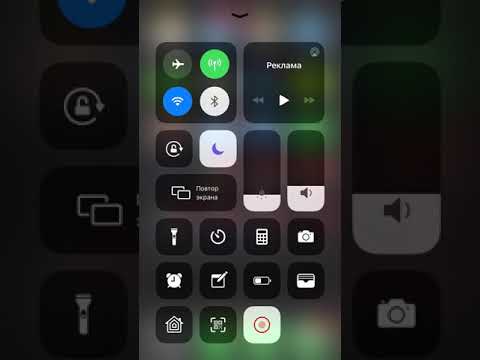 Это несколько проблематично, так как он не может различить, являетесь ли вы пассажиром в машине, пассажиром в автобусе или поезде или кем-то, кто действительно находится за рулем транспортного средства.
Это несколько проблематично, так как он не может различить, являетесь ли вы пассажиром в машине, пассажиром в автобусе или поезде или кем-то, кто действительно находится за рулем транспортного средства.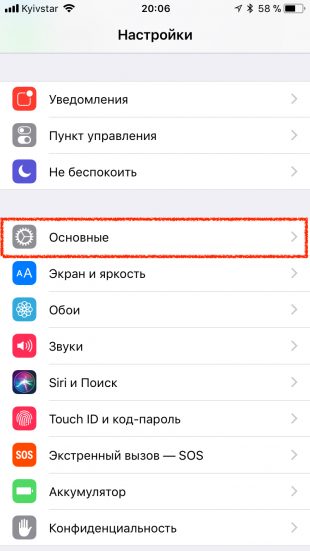
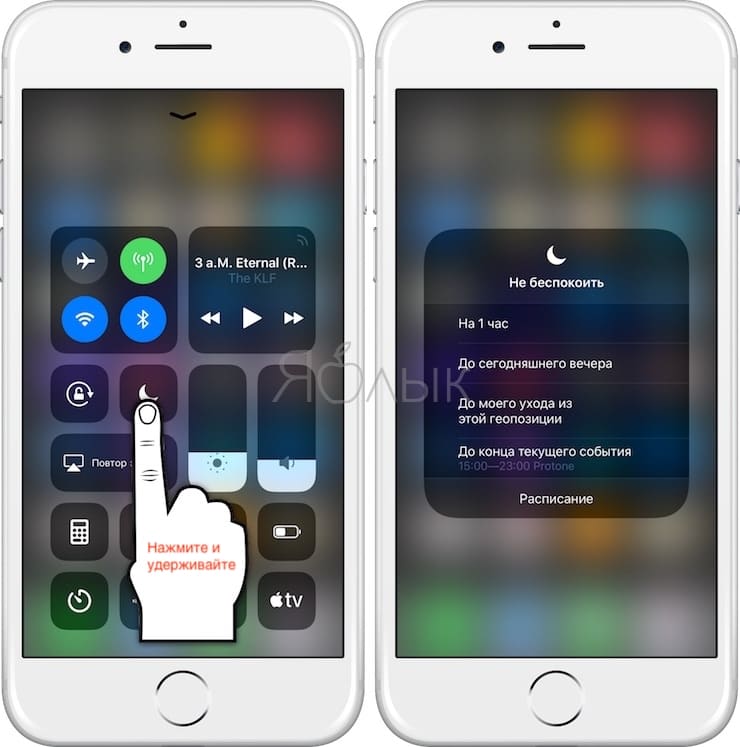 Однако на данный момент эта функция затемнения в лучшем случае содержит ошибки, и вы не всегда будете заблокированы.
Однако на данный момент эта функция затемнения в лучшем случае содержит ошибки, и вы не всегда будете заблокированы.

 Перейдите в «Настройки», «Основные», а затем нажмите «Ограничения». Вам нужно будет ввести новый пароль, если вы еще этого не сделали, а затем перейти к Разрешить изменения. Нажмите «Не беспокоить во время вождения», затем выберите «Не разрешать изменения».
Перейдите в «Настройки», «Основные», а затем нажмите «Ограничения». Вам нужно будет ввести новый пароль, если вы еще этого не сделали, а затем перейти к Разрешить изменения. Нажмите «Не беспокоить во время вождения», затем выберите «Не разрешать изменения».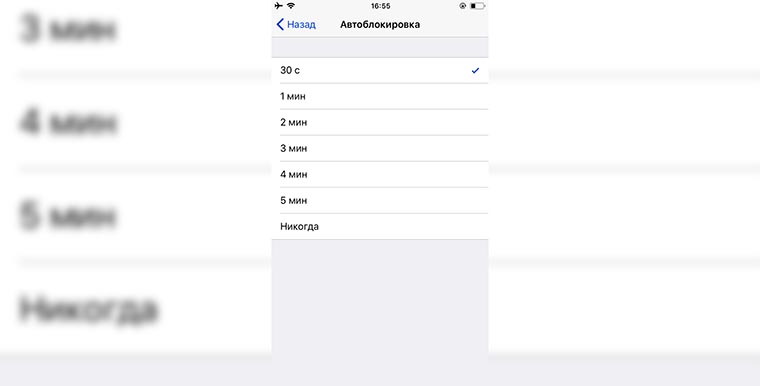 Однако, если ваш телефон подключен к Bluetooth вашего автомобиля, звонки будут поступать туда как обычно.
Однако, если ваш телефон подключен к Bluetooth вашего автомобиля, звонки будут поступать туда как обычно.
 , Slate, Bicycling и Outside Magazine. Она живет в районе залива Сан-Франциско и имеет опыт работы в области электротехники.
, Slate, Bicycling и Outside Magazine. Она живет в районе залива Сан-Франциско и имеет опыт работы в области электротехники.
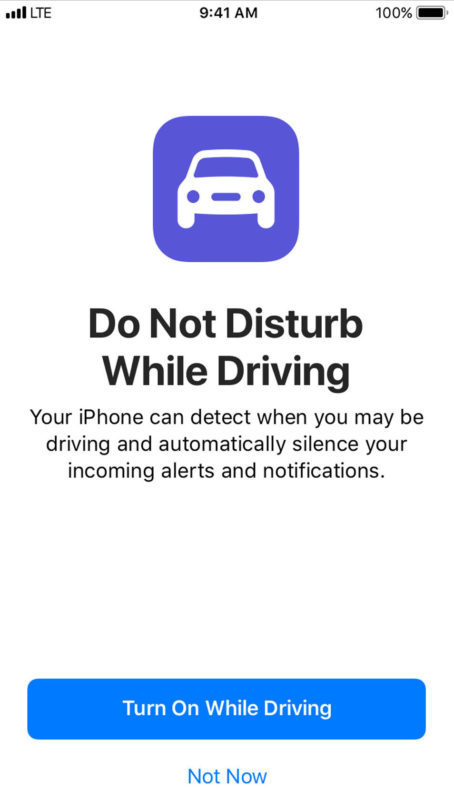 Откройте приложение «Настройки» . Коснитесь Фокус .
Откройте приложение «Настройки» . Коснитесь Фокус . Коснитесь переключателя рядом с Вождением, чтобы выключить его. Когда режим вождения выключен, переключатель становится черным.
Коснитесь переключателя рядом с Вождением, чтобы выключить его. Когда режим вождения выключен, переключатель становится черным. Коснитесь Фокус .
Коснитесь Фокус .